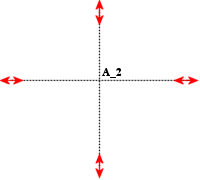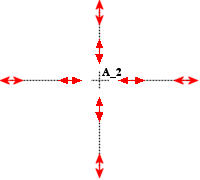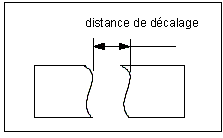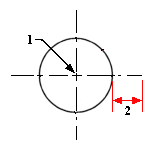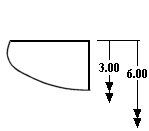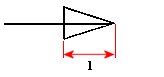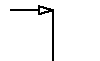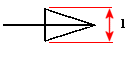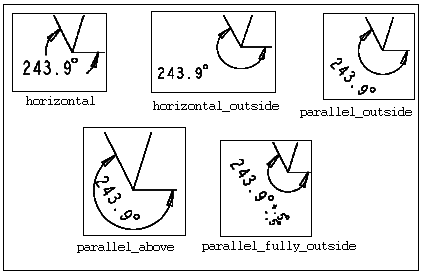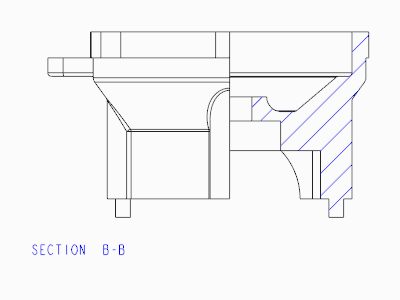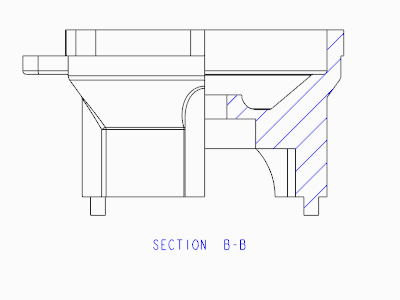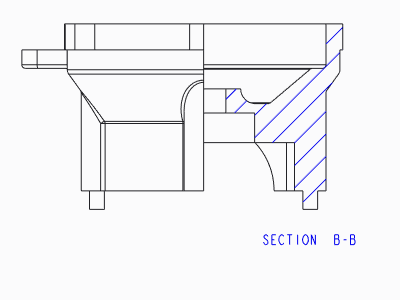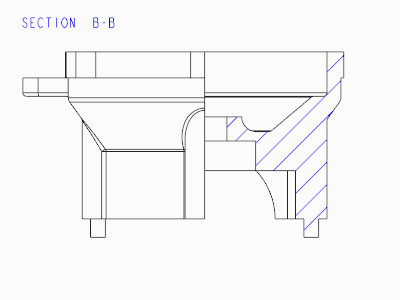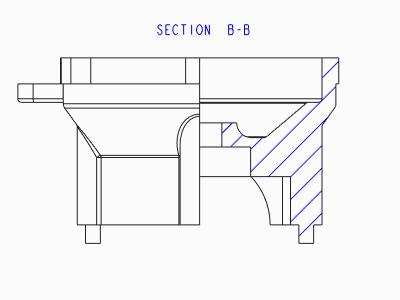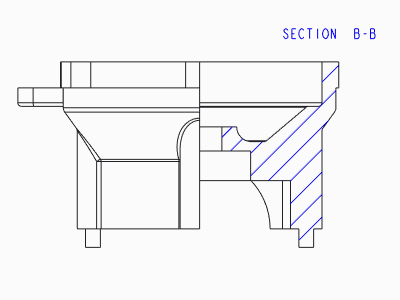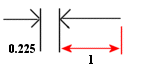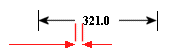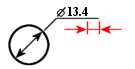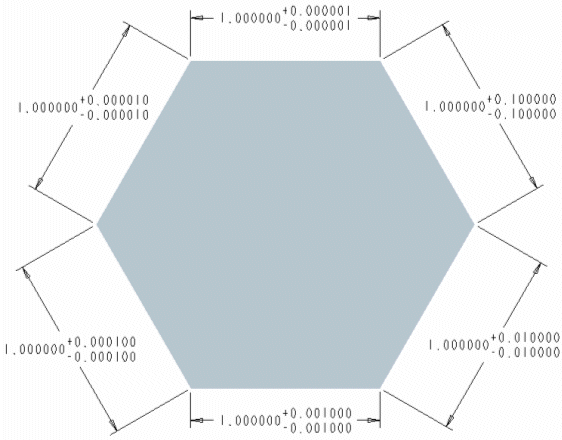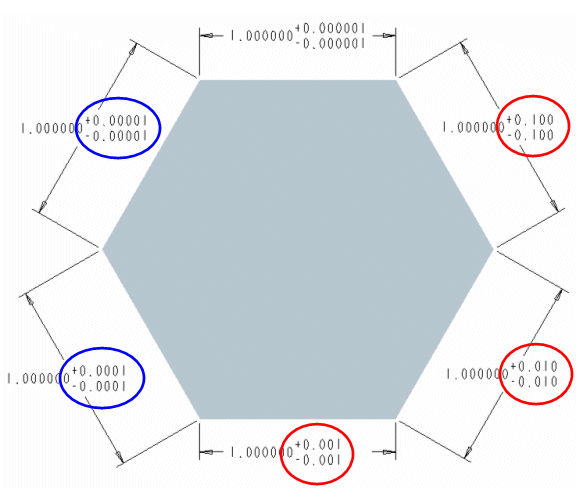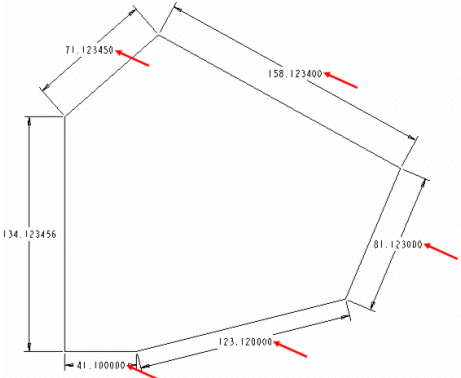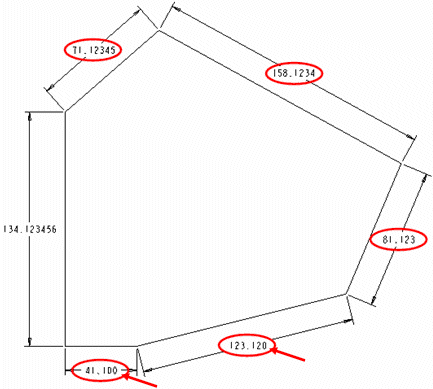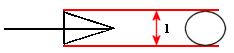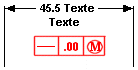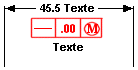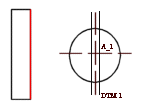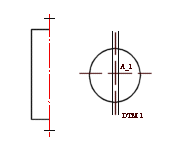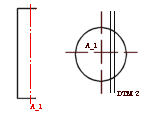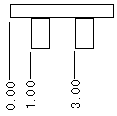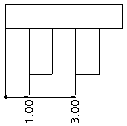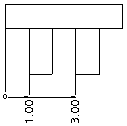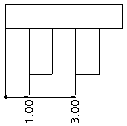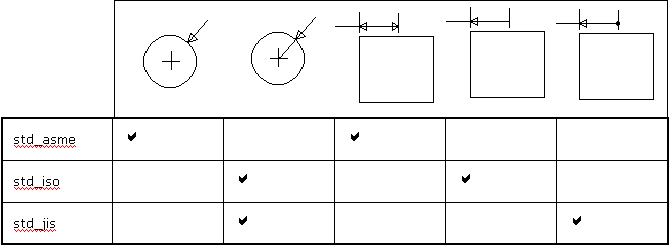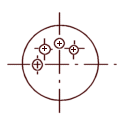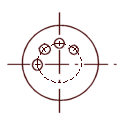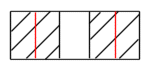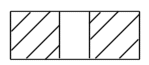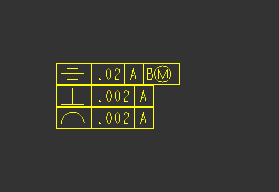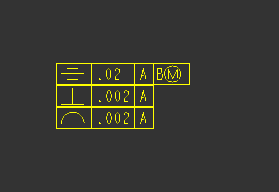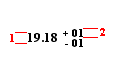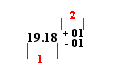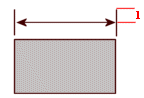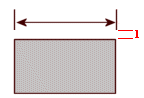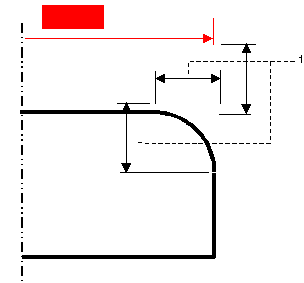Options détaillées
2d_region_columns_fit_text
Détermine si chaque colonne d'une région de répétition 2D est automatiquement redimensionnée en fonction de la chaîne de caractères la plus longue, ne chevauche pas les colonnes adjacentes ou ne contient pas de grands espaces.
Les colonnes ne contenant pas de texte utilisent la largeur de colonne par défaut pour la région (largeur de la cellule modèle).
Paramètres par défaut et paramètres disponibles :
• yes : redimensionne chaque colonne des régions de répétition 2D pour les adapter à la chaîne de texte la plus longue.
• no* : la colonne conserve sa taille.
|
|
 La taille des colonnes des tables qui contiennent des régions de répétition 2D automatiquement ajustées ne peut pas être réglée manuellement. |
allow_3D_dimensions
Détermine si les cotes sont affichées dans les vues isométriques.
Paramètres par défaut et paramètres disponibles :
• no* : les cotes ne sont pas affichées dans les vues isométriques.
• yes : les cotes sont affichées dans les vues isométriques.
ang_unit_trail_zeros
Détermine si les zéros à droite (norme ANSI) doivent être enlevés lorsque les cotes angulaires sont affichées au format degrés/minute/seconde.
Paramètres par défaut et paramètres disponibles :
• yes* : les zéros à droite sont enlevés.
• no : les zéros à droite ne sont pas enlevés.
apply_view_scale_for_shown_syms
Contrôle la taille d'un symbole d'unité de dessin variable lorsque le symbole du modèle est affiché dans le dessin.
• yes* : la taille du symbole est mise à jour en fonction de l'échelle de vue du dessin et conserve les mêmes proportions que dans le modèle 3D.
• no : la taille du symbole ne se met pas à l'échelle de la vue.
arrow_style
Contrôle le style de la flèche pour l'ensemble des éléments de détail apparaissant avec les flèches.
Paramètres par défaut et paramètres disponibles :
• closed* : la flèche apparaît fermée.
• open : la flèche apparaît ouverte.
• filled : la flèche apparaît remplie.
associative_dimensioning
Associe des cotes 2D à des entités 2D. Le système n'associe que les cotes créées lorsque cette option a pour valeur "yes".
Paramètres par défaut et paramètres disponibles :
• yes* : associe des cotes 2D à des entités 2D.
• no : n'associe pas de cotes 2D à des entités 2D.
aux_view_note_format
Définit le format par défaut des notes de vues auxiliaires. Le format par défaut est VIEW%viewname-%viewname. Vous pouvez également indiquer une étiquette de vue aux formats View %viewname, %viewname ou Aux View %viewname.
axis_interior_clipping
Contrôle la possibilité d'ajuster (ou de faire glisser) les extrémités intérieures d'un axe.
Paramètres par défaut et paramètres disponibles :
|
no*
|
Ne permet d'ajuster que les extrémités externes des axes. |
|
yes
|
Permet d'ajuster les axes à partir de leurs extrémités intérieures et extérieures. |
axis_line_offset
Définit la distance par défaut jusqu'à laquelle un axe linéaire s'étend au-delà de la fonction à laquelle il est associé.
Paramètres par défaut et paramètres disponibles :
• 0.100000*
|
|
 L'option Détail (Detail) drawing_units détermine l'unité de mesure de l'option Détail (Detail) axis_line_offset. |
basic_dim_to_leader_offset
no*/yes
Détermine s'il convient ou non d'ajouter un décalage entre le cadre d'une cote de base et la ligne de repère.
blank_zero_tolerance
Contrôle l'affichage d'une valeur de tolérance positive/négative.
Paramètres par défaut et paramètres disponibles :
• no* : affiche une tolérance positive ou négative si vous définissez une tolérance nulle.
• yes : n'affiche pas une tolérance positive ou négative si vous définissez une tolérance nulle.
broken_view_offset
1.000000*, value
Définit la distance de décalage entre les deux moitiés d'une vue interrompue.
|
|
 L'option Détail (Detail) drawing_units détermine l'unité de mesure de l'option Détail (Detail) broken_view_offset. |
circle_axis_offset
1.100000*
Définit la distance par défaut jusqu'à laquelle un axe circulaire s'étend au-delà de l'arête circulaire.
|  L'option Détail (Detail) drawing_units détermine l'unité de mesure de l'option Détail (Detail) circle_line_offset. |
1. Axe de viseur circulaire
2. Distance à laquelle l'axe de viseur circulaire s'étend au-delà de l'arête circulaire. Cette distance est spécifiée par l'option détaillée circle_axis_offset.
clip_diam_dimensions
Ajuste automatiquement la cote de diamètre à la bordure de la vue. Les extrémités de cote à l'extérieur de la bordure de la vue sont ajustées à la bordure de la vue. L'ajustement n'a pas lieu si les deux extrémités se situent à l'intérieur de la bordure de la vue.
Paramètres par défaut et paramètres disponibles :
• yes* : ajuste automatiquement les cotes de diamètre au niveau de la bordure de la vue.
• no : n'ajuste pas automatiquement les cotes de diamètre à la bordure de la vue.
|  La valeur par défaut est no pour les dessins créés dans les versions précédentes. |
clip_dim_arrow_style
double_arrow*, arrowhead, dot, filled_dot, arrow, slash, integral, box, filled_box, target, none
Contrôle le style de flèche des cotes ajustées.
|  Le style de flèche des cotes coupées ne change que si vous cliquez sur Appliquer (Apply) dans la boîte de dialogue Options. |
clip_dimensions
Contrôle l'affichage des cotes dans une vue détaillée.
Paramètres par défaut et paramètres disponibles :
• yes* : les cotes situées complètement à l'extérieur de la frontière d'une vue détaillée ne sont pas affichées ; les cotes qui coupent une frontière détaillée sont affichées avec une double flèche.
• no : affiche toutes les cotes.
| Lorsque cette option a pour valeur yes, les cotes qui coupent la limite détaillée sont affichées avec une double flèche. |
create_area_unfold_segmented
Rend l'affichage des cotes de vues en coupe sectionnelle dépliées semblable à celui des vues en coupe dépliées totales.
Cette option affecte uniquement les nouvelles vues. Creo Parametric ne prend pas en charge les vues détaillées des vues de coupe dépliées segmentées ou des vues de coupe dépliées totales. Cependant, il prend en charge les vues détaillées des vues en coupe sectionnelle dépliées non segmentées.
Paramètres par défaut et paramètres disponibles :
• yes* : lorsque vous créez une vue, cette option affiche la vue en segments (une partie à la fois) correspondant aux segments droits de l'esquisse en coupe.
• no : n'affiche pas la vue en segment lors de la création d'une vue.
|  Pour dessiner des bords de vue entre les segments de vue, définissez show_total_unfold_seam sur yes. |
crossec_arrow_length
0.187500*
Définit la longueur des têtes des flèches de plans de section.
1. Longueur de la flèche spécifiée par l'option Détail (Detail) crossec_arrow_length
|  L'option Détail (Detail) drawing_units détermine l'unité de mesure de l'option Détail (Detail) crossec_arrow_length. |
crossec_arrow_style
tail_online*, head_online
Indique le côté de la flèche de coupe qui touche la ligne de coupe.
tail_online : c'est la queue de la flèche de section qui touche la ligne de coupe.
head_online : c'est la queue de la flèche de section qui touche la ligne de coupe.
crossec_arrow_width
0.062500*
Définit la largeur des têtes des flèches de plans de section.
1. Largeur de la flèche spécifiée par l'option détaillée crossec_arrow_width
|  L'option Détail (Detail) drawing_units détermine l'unité de mesure de l'option Détail (Detail) crossec_arrow_width. |
crossec_text_place
Définit la position du texte de coupe.
Paramètres par défaut et paramètres disponibles :
after_head* | |
before_tail | |
above_tail | |
above_line | |
no_text | N'affiche pas de texte de coupe. |
crossec_type
Augmente les chances de pouvoir créer des vues en coupe section compliquées dans des dessins et réduit ou élimine le nombre d'occurrences lorsqu'il n'est pas possible d'en créer une.
Paramètres par défaut et paramètres disponibles :
• old_style* : le système utilise une découpe pour enlever la géométrie et créer ainsi la vue en coupe.
• new_style : le système utilise une profondeur de champ pour créer la vue en coupe.
cutting_line
Contrôle la norme d'affichage de la ligne de coupe.
Paramètres par défaut et paramètres disponibles :
• std_ansi* : utilise la norme ANSI pour les lignes de coupe.
• std_din : affiche la portion épaisse de la ligne de coupe en blanc et sa portion mince, en gris.
• std_iso : utilise la norme ISO pour les lignes de coupe.
• std_jis : utilise la norme JIS pour les lignes de coupe.
• std_ansi_dashed : affiche la ligne de coupe en pointillés.
• std_jis_alternate : si vous choisissez la valeur "std_jis_alternate" et que vous avez défini l'option Détail (Detail) "cutting _line_segment", les flèches de vue s'affichent comme suit :
◦ La portion épaisse de la ligne de coupe forme un angle et s'affiche en bleu.
◦ Les portions de jonction du segment de la ligne de coupe entre les segments épais sont affichées en jaune.
◦ Les flèches s'affichent en blanc.
• std_eskd : utilise la norme ESKD pour les lignes de coupe.
◦ Affiche uniquement les extrémités de la ligne de coupe et les coins de sa partie interne.
◦ La ligne de coupe s'étend au-delà du point de contact avec la flèche. La longueur de la partie étendue de la ligne de coupe est déterminée par la valeur de l'option de détail crossec_arrow_width qui définit la largeur de la flèche.
• std_gb : utilise la norme GB pour les lignes de coupe.
◦ Affiche uniquement les extrémités de la ligne de coupe et les coins de sa partie interne.
◦ La ligne de coupe se termine précisément au niveau du point de contact avec la flèche.
|  Si vous définissez l'option de détail cutting_line_segment sur 0, toute la ligne de coupe s'affiche en pointillés. Néanmoins, avec les normes ESKD et GB, la ligne de coupe apparaît sous forme d'une mince ligne continue. |
cutting_line_adapt
Contrôle l'affichage des polices de ligne utilisées pour afficher les flèches de coupe.
Paramètres par défaut et paramètres disponibles :
• no* : aucune police de ligne ne s'affiche de manière ajustée.
• yes : toutes les polices de ligne s'affichent en s'ajustant, en commençant et en se terminant au milieu d'un segment de ligne complet.
|  Lors du tracé, la ligne de coupe de la section chevauche les lignes de rappel et de repère des cotes. |
cutting_line_segment
Définit, en unités de dessin, la longueur de la portion épaisse d'une ligne de coupe non ANSI.
Paramètres par défaut et paramètres disponibles :
• 0.000000* : la longueur par défaut du segment de ligne de coupe est égale à 0. Vous êtes libre de spécifier une autre valeur, si nécessaire.
|  L'option Détail (Detail) drawing_units détermine l'unité de mesure de l'option Détail (Detail) cutting_line_segment. |
cutting_line_segment_thickness
Définit l'épaisseur du segment de ligne de coupe qui apparaît aux extrémités et au niveau des coins internes de la ligne de coupe.
Paramètres par défaut et paramètres disponibles :
0* : l'épaisseur par défaut du segment de ligne de coupe est égale à 0.
| • L'option de détail cutting_line_segment_thickness n'a pas d'effet sur l'épaisseur de la ligne de coupe si l'option de détail cutting_line est définie sur std_ansi ou sur std_ansi_dashed. • Les valeurs non nulles des options de détail cutting_line_segment_thickness et cutting_line_segment affectent l'affichage d'une ligne de coupe à la norme std_din, std_iso, std_jis, std_jis_alternate, std_eskd ou std_gb. • Si la valeur de l'option de détail cutting_line_segment est définie sur zéro, l'option de détail cutting_line_segment_thickness n'a aucune incidence sur l'affichage de la ligne de coupe. |
dash_supp_dims_in_region
Contrôle l'affichage des valeurs de cote dans les régions de répétition de table Pro/REPORT.
Paramètres par défaut et paramètres disponibles :
• yes* : inhibe la cote et la remplace par un tiret.
• no : affiche les valeurs dans les régions de répétition de table Pro/REPORT.
datum_point_shape
Contrôle l'affichage des valeurs de cote dans les régions de répétition de table Pro/REPORT.
cross*, dot, circle, triangle, square
Détermine l'affichage des points de référence.
datum_point_size
Contrôle la taille des points de référence du modèle et des points 2D esquissés.
Paramètres par défaut et paramètres disponibles :
• 0.3125* : restaure la valeur de l'option Détail (Detail) drawing_units (dont la valeur par défaut correspond au pouce). Vous pouvez indiquer une valeur spécifiant la taille du point de référence.
|  L'option Détail (Detail) drawing_units détermine l'unité de mesure de l'option Détail (Detail) datum_point_size. |
datum_target_outside_text
Vous permet de définir la position par défaut du texte de taille de la zone de la référence de positionnement par rapport au coude lorsque le texte de taille apparaît hors du cadre de la référence de positionnement. Cette option fournit deux valeurs :
• near_elbow : lorsque l'option datum_target_outside_text est définie sur near_elbow, le coude de taille fixe de la longueur standard est utilisé. Le texte est situé près du coude. Il est centré verticalement par rapport au coude. Cette valeur est définie par défaut.
• above_elbow : lorsque datum_target_outside_text est définie sur above_elbow, le texte est situé au-dessus du coude. La longueur du coude dépend de celle de la chaîne de texte.
Le changement de la valeur de l'option datum_target_outside_text affecte tous les symboles de référence de positionnement disponibles dans le modèle ou le dessin courant. Lorsqu'une valeur de l'option datum_target_outside_text est modifiée. Tous les symboles de référence de positionnement sont mis à jour en fonction de l'option sélectionnée lorsque le texte de taille s'affiche hors du cadre du symbole.
decimal_marker
comma_for_metric_dual*, period, comma
Spécifie le caractère à utiliser comme séparateur décimal dans les cotes secondaires.
def_bom_balloons_attachment
Définit la méthode d'attache par défaut des bulles de nomenclature.
Paramètres par défaut et paramètres disponibles :
• edge* : les bulles de nomenclature pointent vers les arêtes de composant.
• surface : les bulles de nomenclature pointent vers les surfaces de composant.
Pour les enregistrements de composants représentant des éléments en vrac et des composants d'éléments inclus, la méthode d'attache par défaut est définie.
def_bom_balloons_edge_att_sym
Contrôle la tête de ligne de repère par défaut lorsque des bulles de nomenclature sont attachées aux arêtes.
Paramètres par défaut et paramètres disponibles :
• arrowhead*
• dot
• filled_dot
• no_arrow
• slash
• integral
• box
• filled_box
• target
• half arrow
• triangle
def_bom_balloons_snap_lines
Détermine si les lignes aimantées sont créées autour de la vue lors de l'affichage des bulles de nomenclature.
Paramètres par défaut et paramètres disponibles :
• no*
• yes
def_bom_balloons_stagger
Détermine si les bulles de nomenclature sont affichées de façon décalée par défaut.
Paramètres par défaut et paramètres disponibles :
• no*
• yes
def_bom_balloons_stagger_value
Contrôle la distance entre les lignes de décalage consécutives lorsque des bulles de nomenclature sont affichées de façon décalée.
Paramètres par défaut et paramètres disponibles :
• 0.600000*
def_bom_balloons_surf_att_sym
Contrôle la tête de ligne de repère par défaut lorsque des bulles de nomenclature sont attachées aux surfaces.
Paramètres par défaut et paramètres disponibles :
• integral*
• arrowhead
• dot
• filled_dot
• no_arrow
• slash
• box
• filled_box
• target
• half arrow
• triangle
def_bom_balloons_view_offset
Contrôle la distance de décalage par défaut par rapport aux frontières de la vue pour l'affichage des bulles de nomenclature.
Paramètres par défaut et paramètres disponibles :
• 0.800000*
def_xhatch_break_around_text
Détermine si les lignes de coupe/hachurage s'interrompent autour du texte.
Paramètres par défaut et paramètres disponibles :
• no* : les lignes de coupe/hachurage ne s'interrompent pas autour du texte.
• yes : les lignes de coupe/hachurage s'interrompent autour du texte.
def_xhatch_break_margin_size
Définit la distance de décalage par défaut (en unités de dessin) entre les lignes de coupe et le texte.
Paramètres par défaut et paramètres disponibles :
• 0.150000*
def_view_text_height
Définit la hauteur du texte des noms de vue utilisés dans les notes de vue et dans les flèches des vues de détail projetées et de coupe.
Paramètres par défaut et paramètres disponibles :
0.000000*
|  L'option Détail (Detail) drawing_units détermine l'unité de mesure de l'option Détail (Detail) def_view_text_height. |
def_view_text_thickness
Définit l'épaisseur par défaut du nouveau texte dans les noms de vue utilisés dans les notes de vue et dans les flèches des vues de détail projetées et de coupe qui viennent d'être créées.
Paramètres par défaut et paramètres disponibles :
0.000000*
|  L'option Détail (Detail) drawing_units détermine l'unité de mesure de l'option Détail (Detail) def_view_text_thickness. |
default_angdim_text_orientation
Contrôle l'orientation par défaut du texte pour les cotes angulaires, à l'exception de la configuration de ligne de repère centrale.
Paramètres par défaut et paramètres disponibles :
• horizontal* : affiche le texte des cotes angulaires horizontalement à tout moment, centré entre les lignes de repère.
• parallel_outside : affiche le texte parallèlement aux lignes de repère, quelle que soit leur orientation.
• horizontal_outside : affiche le texte horizontalement, en dehors de la cote.
• parallel_above : affiche le texte parallèlement à l'arc de cote, mais au-dessus.
• parallel_fully_outside : affiche le texte des cotes angulaires (avec une tolérance positive/négative) parallèlement aux lignes de repère.
default_annotation_font
Spécifie la police de texte par défaut des annotations.
Incluez l'extension de fichier (telle que .ndx, .ttf ou .otf) si le répertoire de polices contient plusieurs fichiers du même nom.
default_bom_balloon_type
Définit le type par défaut des bulles de nomenclature lorsque vous créez des bulles de nomenclature.
Paramètres par défaut et paramètres disponibles :
• simple_circle*
• quantity_split_circle
• <nom de symbole de bulle personnalisée>
default_chamf_dim_configuration
Définit la configuration par défaut de la cote de chanfrein.
Paramètres par défaut et paramètres disponibles :
• leader* : crée le chanfrein en fonction du style de ligne de repère de chanfrein.
• linear : crée le chanfrein avec le style d'affichage STD_DIN.
default_chamf_text_orientation
Contrôle l'orientation du texte pour l'affichage des cotes de chanfrein à 45 degrés dans les dessins.
Paramètres par défaut et paramètres disponibles :
• next_to_and_centered_about_elbow *: place le texte de cote en position horizontale. Texte de cote centré verticalement sur la ligne du coude (norme ASME).
• next_to_and_above_elbow : place le texte de cote en position horizontale. Le texte de cote est au-dessus de la ligne de coude (norme ISO).
• above_extended_elbow : place le texte de cote en position horizontale. Le coude est en dessous du texte de cote et s'étend sur la largeur du texte de cote (norme ISO).
• parallel_to_and_above_leader : place le texte de cote parallèlement à la ligne de repère et au-dessus de celle-ci (norme JIS).
• parallel_to_and_below_leader : place le texte de cote parallèlement à la ligne de repère et en dessous de celle-ci (norme JIS).
• iso_parallel : affiche le texte parallèlement à une ligne de rappel de cote. Cette valeur diffère de la valeur parallèle car elle permet l'affichage des tolérances de cote au format ISO 406:1987 (E) ou au format BST (British Standard Tolerance).
default_chamfer_text
Contrôle l'affichage du texte de cotes de chanfrein à 45 degrés dans les dessins.
Paramètres par défaut et paramètres disponibles :
• 45xd* : affiche l'étiquette de la cote de chanfrein sous la forme 45xd degrés (normes ASME/ANSI).
• dx45 : affiche l'étiquette de la cote de chanfrein sous la forme dx45 degrés (normes ISO/DIN).
• cd : affiche la cote de chanfrein sous la forme cd (norme JIS).
• d : affiche la cote de chanfrein telle qu'elle est définie dans le groupe Affichage (Display) de l'onglet de ruban Cote (Dimension).
|  Cette option Détail (Detail) n'affecte pas le modèle 3D. |
default_cldim_text_orientation
Définit l'orientation par défaut du texte pour les cotes définies à la configuration de ligne de repère centrale.
Paramètres par défaut et paramètres disponibles :
• next_to_and_centered_about_elbow* : place le texte de cote en position horizontale. Texte de cote centré verticalement sur la ligne du coude (norme ASME).
• next_to_and_above_elbow : place le texte de cote en position horizontale. Le texte de cote est au-dessus de la ligne de coude (norme ISO).
• above_extended_elbow : place le texte de cote en position horizontale. Le coude est en dessous du texte de cote et s'étend sur la largeur du texte de cote (norme ISO).
• parallel_to_and_above_leader : place le texte de cote parallèlement à la ligne de repère et au-dessus de celle-ci (norme JIS).
• parallel_to_and_below_leader : place le texte de cote parallèlement à la ligne de repère et en dessous de celle-ci (norme JIS).
default_clean_dim_increment
Spécifie la valeur par défaut du champ Incrément (Increment) de la boîte de dialogue Redisposer les cotes (Clean Dimensions). La valeur spécifiée pour cette option ne s'applique au champ Incrément (Increment) que lors de la première ouverture de la boîte de dialogue Redisposer les cotes (Clean Dimensions) dans une session Creo Parametric. Par conséquent, toutes les modifications que vous apportez à la valeur du champ Incrément (Increment) sont conservées tant que le dessin reste en session.
Paramètres par défaut et paramètres disponibles :
0.375 pouce (plage de valeurs (0-22))
default_clean_dim_offset
Spécifie la valeur par défaut du champ Décalage (Offset) de la boîte de dialogue Redisposer les cotes (Clean Dimensions). La valeur spécifiée pour cette option ne s'applique au champ Décalage (Offset) que lors de la première ouverture de la boîte de dialogue Redisposer les cotes (Clean Dimensions) dans une session Creo Parametric. Par conséquent, toutes les modifications que vous apportez à la valeur du champ Décalage (Offset) sont conservées tant que le dessin reste en session.
Paramètres par défaut et paramètres disponibles :
0.5 pouce (plage de valeurs (0-22))
default_detail_view_name_style
Contrôle la manière dont le nom par défaut est attribué à une vue détaillée.
• letter* : attribue la lettre de l'alphabet latin suivante à la nouvelle vue détaillée.
• roman : affecte le chiffre romain (majuscule) suivant à la nouvelle vue détaillée.
default_diadim_text_orientation
Définit l'orientation par défaut du texte pour les cotes de diamètre.
Paramètres par défaut et paramètres disponibles :
• next_to_and_centered_about_elbow* : place le texte de cote en position horizontale. Texte de cote centré verticalement sur la ligne du coude (norme ASME).
• next_to_and_above_elbow : place le texte de cote en position horizontale. Le texte de cote est au-dessus de la ligne de coude (norme ISO).
• above_extended_elbow : place le texte de cote en position horizontale. Le coude est en dessous du texte de cote et s'étend sur la largeur du texte de cote (norme ISO).
• parallel_to_and_above_leader : place le texte de cote parallèlement à la ligne de repère et au-dessus de celle-ci (norme JIS).
• parallel_to_and_below_leader : place le texte de cote parallèlement à la ligne de repère et en dessous de celle-ci (norme JIS).
default_dim_elbows
Contrôle l'affichage des coudes de cotes.
Paramètres par défaut et paramètres disponibles :
• yes* : les cotes s'affichent avec des coudes.
• no : les cotes ne s'affichent pas avec des coudes.
default_hatch_type
Définit le type de fichier de répétition de hachurage par défaut à utiliser dans les modèles et les dessins :
• xch* : définit .xch comme type de fichier par défaut.
• pat : définit .pat comme type de fichier par défaut.
default_font
Spécifie le nom du fichier de police de texte par défaut, extension de fichier incluse.
Paramètres par défaut et paramètres disponibles :
• font.ndx* : il s'agit du nom du fichier de police par défaut. Vous êtes libre de spécifier un autre fichier de police si nécessaire.
|  Les polices ( font et filled) sont situées dans le fichier de configuration. |
default_leader_arrow_style
Définit le style de flèche par défaut des nouvelles lignes de repère attachées à la géométrie.
Paramètres par défaut et paramètres disponibles :
• automatic* : définit le style de flèche en fonction du type de référence comme suit :
Référence | Style de flèche |
Surface et surface composée | point plein |
Entité/arête, arête silhouette, courbe, esquisse et point libre | flèche |
Point de référence, axe de référence, repère de référence et esquisse cosmétique | sans flèche |
• dot
• point plein
• slash
• integral
• box
• rectangle plein
• sans flèche
• flèche
• double flèche
• half arrow
• target
• triangle
|  Les attaches de ligne de repère à des objets non-géométriques ne sont pas affectées par cette option. |
default_lindim_text_orientation
Définit l'orientation par défaut du texte pour les cotes linéaires, à l'exception de la configuration de ligne de repère centrale.
Paramètres par défaut et paramètres disponibles :
• horizontal* : place le texte de cote à l'horizontal de la ligne de repère.
• parallel_to_and_above_leader : place le texte de cote parallèlement à la ligne de repère et au-dessus de celle-ci (norme JIS).
• parallel_to_and_below_leader : place le texte de cote parallèlement à la ligne de repère et en dessous de celle-ci (norme JIS).
default_orddim_text_orientation
Définit l'orientation du texte par défaut pour les cotes ordonnées (parallèlement aux lignes de rappel).
Paramètres par défaut et paramètres disponibles :
• parallel_to_and_centered_about_leader* : place le texte de cote parallèlement à la ligne de repère.
• parallel_to_and_above_leader : place le texte de cote parallèlement à la ligne de repère et au-dessus de celle-ci (norme JIS).
• parallel_to_and_below_leader : place le texte de cote parallèlement à la ligne de repère et en dessous de celle-ci (norme JIS).
• horizontal : place le texte de cote horizontalement, parallèle au bas de la feuille de dessin.
default_pipe_bend_note
Contrôle l'affichage des notes de pliage de tuyau dans les dessins.
Lorsque ces notes sont définies comme texte entre guillemets, le système utilise cette valeur lorsque vous créez des notes de pliage. Le texte peut inclure des paramètres du type "&bend_name:att_pipe_bend" et "&bend_tol: att_pipe_bend".
Lorsqu'elles sont définies comme chemin de répertoire, elles font référence à une note créée précédemment et enregistrée dans un fichier.
Paramètres par défaut et paramètres disponibles :
• no* : les notes de pliage de tuyau ne s'affichent pas dans les dessins.
• yes : les notes de pliage de tuyau s'affichent dans les dessins.
default_raddim_text_orientation
Définit l'orientation par défaut du texte pour les cotes de rayon.
Paramètres par défaut et paramètres disponibles :
• next_to_and_centered_about_elbow* : place le texte de cote en position horizontale. Texte de cote centré verticalement sur la ligne du coude (norme ASME).
• next_to_and_above_elbow : place le texte de cote en position horizontale. Le texte de cote est au-dessus de la ligne de coude (norme ISO).
• above_extended_elbow : place le texte de cote en position horizontale. Le coude est en dessous du texte de cote et s'étend sur la largeur du texte de cote (norme ISO).
• parallel_to_and_above_leader : place le texte de cote parallèlement à la ligne de repère et au-dessus de celle-ci (norme JIS).
• parallel_to_and_below_leader : place le texte de cote parallèlement à la ligne de repère et en dessous de celle-ci (norme JIS).
default_show_2d_section_xhatch
Contrôle l'affichage des hachurages relatif aux nouvelles coupes 2D créées pour les assemblages et les pièces.
Paramètres par défaut et paramètres disponibles :
• assembly_and_part* : affiche les hachurages pour les coupes 2D d'assemblage et de pièce.
• assembly_only : n'affiche les hachurages que pour les coupes 2D d'assemblage.
• part_only : n'affiche les hachurages que pour les coupes 2D de pièce.
• no : n'affiche pas les hachurages pour les coupes 2D d'assemblage et de pièce.
|  Ce détail n'affecte pas l'affichage des coupes 2D existantes. |
default_show_3d_section_xhatch
Contrôle l'affichage des hachurages pour les coupes 3D.
Paramètres par défaut et paramètres disponibles :
• yes* : les hachurages sont affichés pour les coupes 3D sélectionnées.
• no : les hachurages ne sont pas affichés pour les coupes 3D sélectionnées.
default_table_column_width
Spécifie la largeur de colonne par défaut en nombre de caractères qu'une table aura lorsque vous créez une nouvelle table.
Paramètres par défaut et paramètres disponibles :
• 10*
default_table_columns
Spécifie le nombre de colonnes par défaut qu'une table aura lorsque vous créez une nouvelle table.
Paramètres par défaut et paramètres disponibles :
• 4*
|  L'option Détail (Detail) default_table_columns est en lecture seule et s'applique une fois par dessin et par session. La première fois que vous ouvrez la boîte de dialogue Insérer table (Insert Table), la zone Nombre de colonnes (Number of Columns) est renseignée avec la valeur de cette option Détail (Detail). Les affichages ultérieurs de la boîte de dialogue Insérer table (Insert Table) dans le même dessin, et au cours de la même session, utilisent la valeur de ce dernier dans la zone de texte Nombre de colonnes (Number of Columns) de la boîte de dialogue Insérer table (Insert Table). |
default_table_row_height
Spécifie la hauteur de ligne par défaut en nombre de caractères qu'une table aura lorsque vous créez une nouvelle table.
Paramètres par défaut et paramètres disponibles :
• 1*
default_table_rows
Spécifie le nombre de lignes par défaut qu'une table aura lorsque vous créez une nouvelle table.
Paramètres par défaut et paramètres disponibles :
• 2*
|  L'option Détail (Detail) default_table_rows est en lecture seule et s'applique une fois par dessin et par session. La première fois que vous ouvrez la boîte de dialogue Insérer table (Insert Table), la zone Nombre de lignes (Number of rows) est renseignée avec la valeur de cette option Détail (Detail). Les affichages ultérieurs de la boîte de dialogue Insérer table (Insert Table) dans le même dessin, et au cours de la même session, utilisent la valeur de ce dernier dans la zone de texte Nombre de lignes (Number of rows) de la boîte de dialogue Insérer table (Insert Table). |
default_tolerance_display_style
Contrôle l'espacement et la justification verticale des valeurs de tolérance par rapport à la cote nominale en fonction des normes de dessin ASME ou ISO.
Pour les cotes définies à la tolérance aux limites, cette option détaillée contrôle en outre l'apparence des limites comme étant en ligne (l'une à côté de l'autre séparées par un tiret) ou empilées (l'une sur l'autre). Autrement dit, si la valeur est définie sur std_asme, les limites apparaissent en ligne, et si la valeur est définie sur std_iso, les limites apparaissent empilées.
|  Cette option détaillée contrôle le style d'affichage des cotes lorsque leur mode de tolérance est défini sur une autre valeur que la valeur nominale. |
Paramètres par défaut et paramètres disponibles :
• std_asme* : applique la norme ASME (American Society of Mechanical Engineers). Les limites apparaissent en ligne.
• std_iso : applique la norme ISO (International Organization for Standardization). Les limites apparaissent empilées.
default_tolerance_mode
Définit le mode de tolérance par défaut pour les nouvelles cotes créées.
Paramètres par défaut et paramètres disponibles :
• nominal* : affiche les cotes sans tolérances.
• basic : affiche la cote en mode de base. La valeur de cote (nominale ou remplacée), sans ses tolérances, apparaît à l'intérieur d'un rectangle.
• limits : affiche les cotes sous forme de limites supérieure et inférieure.
• plusminus : affiche les cotes sous forme nominale avec des tolérances positives et négatives (les valeurs positives et négatives sont indépendantes).
• plusminussym : affiche les cotes au format nominal avec une valeur unique pour les tolérances positives et négatives.
• plusminussym_super : identique à plusminussym. Affiche néanmoins la valeur de tolérance plus-moins à mi-chemin du texte de la cote et vers le haut.
default_view_label_placement
• Section
• A l'échelle
• Projection
• Détaillée
Cette option n'est pas applicable aux types de vues de dessin ci-après car ces derniers ne prennent pas en charge la création automatique d'étiquettes de vue :
• Générale
• Auxiliaire
• Rabattue
• Partielle
• Interrompue
Paramètres par défaut et paramètres disponibles :
bottom_left* | L'étiquette de vue est placée dans la partie inférieure gauche de la vue et le texte de l'étiquette est aligné à droite. |
bottom_center | L'étiquette de vue est placée dans la partie inférieure centrale de la vue et le texte de l'étiquette est centré. |
bottom_right | L'étiquette de vue est placée dans la partie inférieure droite de la vue et le texte de l'étiquette est aligné à gauche. |
top_left | L'étiquette de vue est placée dans la partie supérieure gauche de la vue et le texte de l'étiquette est aligné à droite. |
top_center | L'étiquette de vue est placée dans la partie supérieure centrale de la vue et le texte de l'étiquette est centré. |
top_right | L'étiquette de vue est placée dans la partie supérieure droite de la vue et le texte de l'étiquette est aligné à gauche. |
|  Pour afficher les étiquettes des vues de projection, définissez l'option Détail (Detail) make_proj_view_notes sur yes. Vous pouvez ensuite utiliser l'option Détail (Detail) default_view_label_placement pour indiquer la position des étiquettes de ces vues. |
default_view_note_orientation
Contrôle le placement des nouvelles notes de vue détaillée.
Paramètres par défaut et paramètres disponibles :
• next_to_and_centered_about_elbow* : le texte de note de vue détaillée est placé en regard de et centré sur le coude de ligne de repère.
• above_extended_elbow : crée un placement de vue détaillée selon les normes GB chinoises et ESKD russes. Pour la norme GB, le nom de la vue est placé sous la forme <view name> (<view scale>). Pour la norme ESKD, le nom de la vue s'affiche avec une ligne horizontale séparant le nom de la vue et l'échelle de la vue.
|  Vous pouvez utiliser la valeur above_extended_elbow avec toutes les valeurs de l'option de dessin view_note. |
|  Dans le cas d'une norme GB, la justification horizontale du texte de la note de vue dépend de la valeur de l'option de dessin default_view_label_placement. |
default_z_radius_center_symbol
Détermine l'affichage du centre artificiel de la cote de rayon de type z.
Paramètres par défaut et paramètres disponibles :
• cross : affiche le centre artificiel sous forme de croix.
• filled_dot : affiche le centre artificiel sous forme de point plein.
• none : n'affiche pas le centre artificiel.
detail_circle_line_style
Définit la police de ligne des cercles indiquant une vue détaillée dans un dessin.
Vous pouvez sélectionner n'importe lequel des styles de ligne ci-dessus, ou configurer n'importe quelle police de ligne disponible définie par le système ou par l'utilisateur.
Paramètres par défaut et paramètres disponibles :
solidfont*, dotfont, ctrlfont, phantomfont, dashfont, ctrlfont_s_l, ctrlfont_l_l, ctrlfont_s_s, dashfont_s_s, phantomfont_s_s, cntrl_font_m_l, intmit_lww_hidden, pdfhidden_linestyle
detail_circle_note_text
Détermine le texte affiché dans les notes de référence des vues de détail non ASME-94.
Détermine le contenu par défaut de la note de référence pour une vue détaillée. Par exemple, si la valeur de l'option est "Afficher vue", le texte de la note est "Afficher vue <nom_vue>"
Paramètres par défaut et paramètres disponibles :
DEFAULT*
detail_view_boundary_type
Détermine le type de frontière par défaut sur la vue parente d'une vue détaillée.
Paramètres par défaut et paramètres disponibles :
• Cercle* : dessine un cercle dans la vue parente pour la vue détaillée.
• Ellipse : dessine une ellipse dans la vue parente pour la vue détaillée au plus près de la spline et vous demande de sélectionner un point d'attache sur l'ellipse pour la note de vue.
• Ellipse H/V (H/V Ellipse) : dessine une ellipse dont le grand axe est horizontal ou vertical et vous demande de sélectionner un point d'attache sur l'ellipse pour la note de vue.
• Spline (Spline) : affiche la frontière de spline sur la vue parente de la vue détaillée et vous demande de choisir un point d'attache sur la spline pour la note de vue.
• Cercle ASME 94 (ASME 94 Circ) : affiche un cercle conforme à la norme ASME dans la vue parente sous la forme d'un arc avec des flèches et le nom de la vue détaillée.
detail_view_circle
Définit l'affichage d'un cercle tracé autour de la partie d'un modèle qui est détaillée dans une vue détaillée.
Paramètres par défaut et paramètres disponibles :
• on* : affiche un cercle autour de la partie détaillée d'un modèle.
• off : n'affiche aucun cercle autour de la partie détaillée d'un modèle.
detail_view_scale_factor
Détermine le facteur d'échelle par défaut entre une vue détaillée et sa vue parente.
Paramètres par défaut et paramètres disponibles :
• 2.000000* : l'échelle de la vue détaillée est deux fois plus grande que celle de sa vue parente.
dim_dot_box_style
Contrôle l'affichage du style de flèche des points et des boîtes uniquement pour les lignes de repère des cotes linéaires.
• default* : utilise le style défini par l'option de dessin arrow_style. Le style de flèche par défaut de la bulle de nomenclature est défini par les options de détail def_bom_balloons_edge_att_sym et def_bom_balloons_surf_att_sym.
• filled : comble les espaces entre les tirets et les boîtes des cotes linéaires. Utilisez "filled" afin que les points et les boîtes des flèches des nouveaux dessins soient remplis (flèches des cotes).
• creux : les espaces entre les tirets et les boîtes des cotes linéaires ne sont pas comblés.
dim_fraction_format
Contrôle l'affichage des cotes de fraction dans les dessins.
A moins que l'option Détail (Detail) ne soit définie sur sa valeur par défaut, cette option Détail (Detail) est prioritaire sur l'option du fichier de configuration du même nom (dim_fraction_format).
Paramètres par défaut et paramètres disponibles :
• default* : affiche les cotes fractionnelles dans les dessins conformément au paramétrage de l'option du fichier de configuration dim_fraction_format.
• std : affiche les cotes fractionnelles dans les dessins au format Creo Parametric standard.
• aisc : affiche les cotes fractionnelles dans les dessins au format AISC. La valeur AISC affiche également des unités architecturales au format AISC pour les cotes en pieds ou en pouces.
|  Lorsque vous récupérez des dessins créés avant Pro/ENGINEER Release 2000i, les options Détail (Detail) dim_fraction_format et use_major_units s'associent pour contrôler l'affichage des cotes. |
dim_leader_length
Définit la longueur des lignes de cote lorsque les flèches de la ligne de cote sont à l'extérieur des lignes de rappel.
Paramètres par défaut et paramètres disponibles :
0.500000*
1. Longueur de la ligne de repère de cote de la flèche de ligne de repère placée à l'extérieur des lignes de rappel. La longueur est égale à la valeur indiquée par l'option détaillée dim_leader length.
|  L'option Détail (Detail) drawing_units détermine l'unité de mesure de l'option Détail (Detail) dim_leader_length. |
dim_text_break_witness_line
Contrôle l'aspect de la ligne de cote ou de la ligne de rappel qui chevauche le texte de cote.
Paramètres par défaut et paramètres disponibles :
• yes* : la cote ou la ligne de rappel sont tronquées au niveau du chevauchement du texte de cote.
• no : la cote ou la ligne de rappel ne sont tronquées au niveau du chevauchement du texte de cote.
dim_text_gap
Contrôle la distance entre le texte de cote et la ligne de cote et représente le rapport entre la taille de l'espace et la hauteur du texte.
Paramètres par défaut et paramètres disponibles :
0.500000*
Pour les cotes de diamètre, elle contrôle l'extension d'un coude au-delà du texte lorsque son orientation du texte est Au-dessus de l'extension du coude (Above extended elbow).
|  L'option Détail (Detail) drawing_units détermine l'unité de mesure de l'option Détail (Detail) dim_text_gap. |
dim_tol_lead_trail_zeros
Contrôle l'aspect des zéros à gauche et à droite des valeurs de tolérance de cote qui s'affichent dans un autre mode de tolérance que les formats Limites (Limits) et Nominal. Cette opération n'affecte pas l'aspect des valeurs de tolérance de cote angulaire.
Paramètres par défaut et paramètres disponibles :
• same_as_lead_trail_zeros* : l'aspect des zéros à droite et à gauche des valeurs de tolérance de cote est identique à celui des valeurs de cote définies par l'option Détail (Detail) lead_trail_zeros.
• by_model_units : les zéros à droite et à gauche des valeurs de tolérance de cote apparaissent conformément aux unités du modèle. Si les unités du modèle sont exprimées en pouces, le zéro à gauche n'apparaît pas et les zéros à droite sont ajoutés en fonction du nombre de décimales que vous avez défini pour la valeur de cote. Si les unités du modèle sont exprimées en valeurs métriques, le zéro à gauche apparaît, tandis que les zéros à droite ne s'affichent pas.
• trail_only : quelles que soient les unités du modèle, les zéros à droite apparaissent, tandis que le zéro à gauche ne s'affiche pas.
• lead_only : quelles que soient les unités du modèle, seul le zéro à gauche apparaît, tandis que les zéros à droite ne s'affichent pas.
• both : quelles que soient les unités du modèle, le zéro à gauche et les zéros à droite apparaissent simultanément.
• by_model_units [by_secondary_units] : l'affichage principal des valeurs de tolérances de cote repose sur les unités du modèle et l'affichage secondaire est basé sur les unités secondaires.
• by_model_units [trail_only(english)] : l'affichage principal des valeurs de tolérances de cote repose sur les unités du modèle. Les unités secondaires n'affichent pas de zéro à gauche. Les zéros à droite apparaissent conformément à ce qui a été indiqué lors de l'insertion de la tolérance de cote.
• by_model_units [lead_only(metric)] : l'affichage principal des valeurs de tolérances de cote repose sur les unités du modèle. Les unités secondaires affichent un seul zéro à gauche et n'affichent pas de zéro à droite.
• by_model_units [both] : l'affichage principal des valeurs de tolérances de cote repose sur les unités du modèle. Les unités secondaires affichent un seul zéro à gauche. Les zéros à droite apparaissent conformément à ce qui a été indiqué lors de l'insertion de la tolérance de cote.
• trail_only [lead_only] : les unités primaires n'affichent aucun zéro à gauche et les zéros à droite apparaissent comme spécifié. Les unités secondaires affichent un seul zéro à gauche et n'affichent pas de zéro à droite.
• trail_only(english) [lead_only(metric)] : les unités primaires n'affichent aucun zéro à gauche et les zéros à droite apparaissent comme spécifiés. Les unités secondaires affichent un seul zéro à gauche et n'affichent pas de zéro à droite.
• trail_only(english) [trail_only(english)] : les unités primaires et secondaires n'affichent aucun zéro à gauche. Les deux unités affichent les zéros à droite conformément à ce qui a été indiqué lors de l'insertion de la tolérance de cote.
• trail_only(english) [both] : les unités primaires n'affichent aucun zéro à gauche et les zéros à droite apparaissent comme spécifié. Les unités secondaires affichent un seul zéro à gauche. Les zéros à droite apparaissent conformément à ce qui a été indiqué lors de l'insertion de la tolérance de cote.
• lead_only(metric) [trail_only(english)] : les unités primaires affichent un seul zéro à gauche et n'affichent aucun zéro à droite. Les unités secondaires n'affichent pas de zéro à gauche. Les zéros à droite apparaissent conformément à ce qui a été indiqué lors de l'insertion de la tolérance de cote.
• lead_only(metric) [lead_only(metric)] : les unités primaires et secondaires affichent un seul zéro à gauche et n'affichent aucun zéro à droite.
• lead_only(metric) [both] : les unités primaires affichent un seul zéro à gauche et n'affichent aucun zéro à droite. Les unités secondaires affichent un seul zéro à gauche. Les zéros à droite apparaissent conformément à ce qui a été indiqué lors de l'insertion de la tolérance de cote.
• both [both] : les unités primaires et secondaires affichent un seul zéro à gauche. Les zéros à droite apparaissent conformément à ce qui a été indiqué lors de l'insertion de la tolérance de cote.
• both [trail_only(english)] : les unités primaires affichent un seul zéro à gauche et les zéros à droite apparaissent comme vous l'avez spécifié. Les unités secondaires n'affichent pas de zéro à gauche. Les zéros à droite apparaissent conformément à ce qui a été indiqué lors de l'insertion de la tolérance de cote.
• both [lead_only(metric)] : les unités primaires affichent un seul zéro à gauche et les zéros à droite apparaissent comme vous l'avez spécifié. Les unités secondaires affichent un seul zéro à gauche et n'affichent pas de zéro à droite.
|  L'affichage des paramètres ci-dessus s'applique lorsque l'option Détail (Detail) dual_dimensioning est définie sur primary[secondary] ou secondary[primary]. |
dim_tol_trail_zero_max_places
Définit le nombre maximal de décimales pour les tolérances de cote en cas d'utilisation de zéros à droite pour atteindre le nombre maximal de décimales défini par l'option de configuration default_dec_places.
Paramètres par défaut et paramètres disponibles :
same_as_dim_tol
| • Cette option Détail (Detail) n'affecte pas les cotes angulaires affichées sous forme de degrés, de minutes et de secondes. • Cette option Détail (Detail) n'affecte pas les décimales si la valeur spécifiée pour l'option Détail (Detail) lead_trail_zeros interdit l'affichage des zéros à droite. |
Considérons l'exemple suivant :
1. Indiquez la valeur 6 pour l'option de configuration default_dec_places.
2. Conservez la valeur par défaut de dim_tol_trail_zero_max_places.
3. Indiquez la valeur both pour lead_trail_zeros.
4. Créez plusieurs cotes avec des tolérances Plus-Moins.
Les tolérances de cote s'affichent comme indiqué dans la figure suivante :
Réglez la valeur de dim_tol_trail_zero_max_places sur 3 pour afficher les tolérances de cote comme suit :
Dans la figure précédente, les tolérances présentant des chiffres significatifs au-delà de 3 décimales sont affichées au niveau du dernier chiffre significatif. Les zéros qui suivent à droite sont supprimés. Ces valeurs sont encerclées en bleu. Tous les zéros à droite sont supprimés pour les valeurs de tolérance présentant des zéros à droite au-delà de 3 décimales. Ces valeurs sont encerclées en rouge.
dim_trail_zero_max_places
Définit le nombre maximal de décimales pour les cotes et les tolérances de cote en cas d'utilisation de zéros à droite pour atteindre le nombre maximal de décimales défini par l'option de configuration default_dec_places. Indiquez une valeur inférieure au nombre de décimales spécifié pour les cotes afin de contrôler le nombre de zéros à droite.
Paramètres par défaut et paramètres disponibles :
same_as_dim
| • Cette option Détail (Detail) n'affecte pas les décimales si la valeur spécifiée pour l'option Détail (Detail) lead_trail_zeros interdit l'affichage des zéros à droite. • Cette option Détail (Detail) affecte l'affichage de toutes les cotes dans un dessin. Vous ne pouvez pas contrôler le nombre de décimales à l'aide de zéros à droite pour des cotes individuelles. • Cette option Détail (Detail) n'affecte pas les cotes angulaires affichées sous forme de degrés, de minutes et de secondes. |
Considérons l'exemple suivant :
1. Indiquez la valeur 2 pour l'option de configuration default_dec_places.
2. Indiquez la valeur same_as_dim pour dim_trail_zero_max_places.
3. Indiquez la valeur both pour lead_trail_zeros.
4. Cliquez sur Format > Décimales (Decimal Places], puis entrez la valeur 6. Cette opération ajoute des zéros à droite pour les cotes dont la valeur n'atteint pas 6 décimales. Ces cotes sont identifiées par une flèche, comme illustré ci-dessous :
Dans cet exemple, si vous remplacez la valeur de l'option dim_trail_zero_max_places par 3, des zéros à droite sont ajoutés pour toutes les cotes dont le nombre de décimales est inférieur à 3. Ces cotes sont identifiées par une flèche, comme illustré ci-dessous :
display_tol_by_1000
Affiche les valeurs de tolérance des cotes non angulaires sous forme de multiples de 1 000.
Paramètres par défaut et paramètres disponibles :
• no* : les valeurs de tolérance ne s'affichent pas sous forme de multiples de 1 000.
• yes : les valeurs de tolérance s'affichent sous forme de multiples de 1 000.
draft_scale
Contrôle l'échelle des cotes 2D par rapport à la longueur réelle de l'entité 2D sur le dessin.
Paramètres par défaut et paramètres disponibles :
1.000000*
|  L'option Détail (Detail) drawing_units détermine l'unité de mesure de l'option Détail (Detail) draft_scale. |
draw_arrow_length
Définit la longueur des flèches de la ligne de repère.
Paramètres par défaut et paramètres disponibles :
0.187500*
1. Longueur de la ligne de repère spécifiée par l'option détaillée draw_arrow_length
|  L'option Détail (Detail) drawing_units détermine l'unité de mesure de l'option Détail (Detail) draw_arrow_length. |
draw_arrow_width
Définit la largeur des flèches de la ligne de repère.
Paramètres par défaut et paramètres disponibles :
0.062500*
1. Largeur de la ligne de repère spécifiée par l'option Détail (Detail) draw_arrow_width
| • L'option Détail (Detail) drawing_units détermine l'unité de mesure de l'option Détail (Detail) draw_arrow_width. • La valeur spécifiée par l'option Détail (Detail) draw_arrow_width détermine les valeurs des options détaillées draw_attach_sym_height, draw_attach_sym_width et draw_dot_diameter. |
draw_attach_sym_height
Définit la hauteur des barres obliques, des signes d'intégrale et des boîtes de lignes de repère.
Paramètres par défaut et paramètres disponibles :
• default* : utilise la valeur définie pour draw_arrow_width.
• value : indiquez la hauteur des barres obliques, des signes d'intégrale et des boîtes de lignes de repère.
|  La valeur de la mesure est contrôlée par l'option drawing_units du fichier de configuration. |
draw_attach_sym_width
Définit la largeur des barres obliques, des signes d'intégrale et des boîtes de lignes de repère.
Paramètres par défaut et paramètres disponibles :
• default* : utilise la valeur définie pour draw_arrow_width.
• value : indiquez la largeur des barres obliques, des signes d'intégrale et des boîtes de lignes de repère.
|  La valeur de la mesure est contrôlée par l'option drawing_units du fichier de configuration. |
draw_cosms_in_area_xsec
Contrôle l'affichage de toutes les esquisses cosmétiques et fonctions de courbes de référence qui se trouvent dans le plan de section des vues en coupe sectionnelle planes.
Paramètres par défaut et paramètres disponibles :
• no* : n'affiche pas toutes les esquisses cosmétiques et fonctions de courbe de référence qui se trouvent dans le plan de section.
• yes : affiche toutes les esquisses cosmétiques et fonctions de courbe de référence qui se trouvent dans le plan de section.
draw_dot_diameter
Définit le diamètre des points de ligne de repère.
Paramètres par défaut et paramètres disponibles :
• default* : utilise la valeur définie dans l'option détaillée draw_arrow_width.
• value : indiquez le diamètre des points de la ligne de repère.
|  La valeur de la mesure est contrôlée par l'option drawing_units du fichier de configuration. |
draw_layer_overrides_model
Avec cette option, le réglage de l'affichage des couches de dessin contrôle le réglage des couches du modèle de dessin du même nom.
Paramètres par défaut et paramètres disponibles :
• no* : ignore les couches qui n'appartiennent pas au dessin lorsque le statut d'affichage des couches est défini dans le modèle de dessin.
• yes : le système inclut implicitement les couches du modèle de dessin dans les couches du dessin du même nom afin de régler l'affichage.
drawing_text_color
Contrôle la couleur du texte dans les dessins.
Paramètres par défaut et paramètres disponibles :
• letter_color* : tout texte d'un dessin s'affiche dans la couleur Texte (Letter).
• edge_highlight_color : tout texte d'un dessin s'affiche dans la couleur de surbrillance d'arête
drawing_units
Spécifie l'unité de tous les paramètres de dessin.
Paramètres par défaut et paramètres disponibles :
inch, foot, mm, cm, m
dual_digits_diff
Contrôle le nombre de décimales situées à droite de la séparation décimale exprimant la différence entre les cotes secondaires et les cotes primaires.
Paramètres par défaut et paramètres disponibles :
-1*
Si vous spécifiez par exemple -1 comme valeur des cotes secondaires alors que les unités primaires sont en pouces et les unités secondaires sont en millimètres, le résultat est le suivant :
10.235 [259.96]
dual_dimension_brackets
Contrôle l'affichage des unités de cote entre crochets.
Paramètres par défaut et paramètres disponibles :
• yes* : affiche les unités de cote qui apparaissent en seconde position entre crochets.
• no : n'affiche pas les crochets.
|  Cette option Détail (Detail) ne s'applique que si vous définissez également l'option Détail (Detail) dual_dimensioning. |
dual_dimensioning
Contrôle le formatage des cotes affichées, l'utilisation ou non des doubles cotes et leur mode d'affichage.
Paramètres par défaut et paramètres disponibles :
• no* : affiche une valeur unique pour les cotes.
• primary [secondary] : affiche les cotes avec des unités primaires (établies par le modèle) et des unités secondaires.
• secondary[primary] : affiche les cotes avec des unités secondaires (établies par le modèle) et des unités primaires.
• secondary : n'affiche que les cotes secondaires du dessin, comme si elles étaient primaires.
|  Vous pouvez utiliser cette option avec les options Détail (Detail) suivantes pour modifier l'affichage des doubles cotes : • dual_secondary_units spécifie le jeu secondaire d'unités utilisé dans le dessin. • dual_digits_diff spécifie le nombre de décimales que contiennent les unités secondaires par rapport aux unités primaires utilisées. • decimal_marker spécifie le caractère à utiliser pour marquer la décimale dans les cotes secondaires. • dual_dimension_brackets spécifie si l'une des unités des cotes est affichée entre parenthèses. |
dual_metric_dim_show_fractions
Détermine si la partie métrique d'une double cote s'affiche sous forme de fraction lorsque les unités primaires/du modèle sont des fractions.
Paramètres par défaut et paramètres disponibles :
• no* : les doubles cotes ne s'affichent pas sous forme de fractions lorsque les unités primaires/du modèle sont des fractions.
• yes : les doubles cotes s'affichent sous la forme de fractions lorsque les unités primaires/du modèle sont des fractions.
dual_secondary_units
Définit l'unité utilisée pour afficher les cotes secondaires dans les schémas à double cote.
Paramètres par défaut et paramètres disponibles :
mm*, inch, foot, cm, m
exclude_affixes_from_basic_box
Contrôle l'état par défaut de l'option Exclure le préfixe/suffixe de la zone de base (Exclude prefix/suffix from Basic box) sous le groupe Texte de cote (Dimension Text) de l'onglet de ruban Cote (Dimension) pour les cotes avec un mode de tolérance de base.
• no* : désactive l'option Exclure le préfixe/suffixe de la zone de base (Exclude prefix/suffix from Basic box) afin d'inclure les valeurs de préfixe et de suffixe dans la zone de base de la cote.
• yes : active l'option Exclure le préfixe/suffixe de la zone de base (Exclude prefix/suffix from Basic box) afin d'exclure les valeurs de préfixe et de suffixe dans la zone de base de la cote.
gtol_datums
Définit la norme 2D utilisée pour afficher des références dans les dessins. Ce paramètre modifie l'affichage des axes, des plans de référence et des références des pièces de référence.
Paramètres par défaut et paramètres disponibles :
std_ansi* | |
std_ansi_mm | |
std_iso | |
std_jis | |
std_din | |
std_iso_jis | |
std_ansi_dashed | |
std_asme | |
gtol_dim_placement
Détermine la position d'un cadre de contrôle de fonction lorsqu'une tolérance géométrique est rattachée à un symbole de cote qui contient du texte supplémentaire.
Paramètres par défaut et paramètres disponibles :
on_bottom* | Le système place la tolérance géométrique en bas du symbole de cote, en dessous des lignes supplémentaires de texte. |
under_value | Le système place la tolérance géométrique juste sous la valeur de la cote et avant les lignes supplémentaires de texte. |
gtol_lead_trail_zeros
Contrôle l'affichage des zéros à gauche et à droite des tolérances géométriques.
Paramètres par défaut et paramètres disponibles :
L'affichage des paramètres same_as_lead_trail_zeros, by_model_units, trail_only(english), lead_only(metric) et both s'applique lorsque l'option Détail (Detail) dual_dimensioning est définie sur no.
• same_as_lead_trail_zeros* : l'affichage d'un seul zéro à gauche et de zéros à droite dans les valeurs de tolérance géométrique est déterminé par la valeur de l'option Détail (Detail) lead_trail_zeros.
• by_model_units : l'affichage du zéro à gauche et de zéros à droite est déterminé par les unités du modèle.
• trail_only(english) : le zéro à gauche ne s'affiche pas et les zéros à droite apparaissent conformément à ce qui a été indiqué lors de l'insertion de la tolérance géométrique.
• lead_only(metric): un seul zéro s'affiche à gauche et les zéros à droite n'apparaissent pas.
• both : un seul zéro s'affiche à gauche et les zéros à droite apparaissent conformément à ce qui a été indiqué lors de l'insertion de la tolérance géométrique.
| • Lorsque l'option Détail (Detail) by_model_units est définie sur gtol_lead_trail_zeros et que l'unité sélectionnée est English, le zéro à gauche ne s'affiche pas et les zéros à droite apparaissent conformément à ce qui a été indiqué lors de l'insertion de la tolérance géométrique. • Lorsque l'option Détail (Detail) by_model_units est définie sur gtol_lead_trail_zeros et que l'unité sélectionnée est Metric, un seul zéro s'affiche à gauche et les zéros à droite ne s'affichent pas. |
• by_model_units [by_secondary_units] : l'affichage principal des valeurs de tolérances géométriques repose sur les unités du modèle et l'affichage secondaire est basé sur les unités secondaires.
• by_model_units [trail_only(english)] : l'affichage principal des valeurs de tolérances géométriques repose sur les unités du modèle. Les unités secondaires n'affichent pas de zéro à gauche. Les zéros à droite apparaissent conformément à ce qui a été indiqué lors de l'insertion de la tolérance géométrique.
• by_model_units [lead_only(metric)] : l'affichage principal des valeurs de tolérances géométriques repose sur les unités du modèle. Les unités secondaires affichent un seul zéro à gauche et n'affichent pas de zéro à droite.
• by_model_units [both] : l'affichage principal des valeurs de tolérances géométriques repose sur les unités du modèle. Les unités secondaires affichent un seul zéro à gauche. Les zéros à droite apparaissent conformément à ce qui a été indiqué lors de l'insertion de la tolérance géométrique.
• trail_only [lead_only] : les unités primaires n'affichent aucun zéro à gauche et les zéros à droite apparaissent comme spécifié. Les unités secondaires affichent un seul zéro à gauche et n'affichent pas de zéro à droite.
• trail_only(english) [trail_only(english)] : les unités primaires et secondaires n'affichent aucun zéro à gauche. Les deux unités affichent les zéros à droite conformément à ce qui a été indiqué lors de l'insertion de la tolérance géométrique.
• trail_only(english) [both] : les unités primaires n'affichent aucun zéro à gauche et les zéros à droite apparaissent comme spécifié. Les unités secondaires affichent un seul zéro à gauche. Les zéros à droite apparaissent conformément à ce qui a été indiqué lors de l'insertion de la tolérance géométrique.
• lead_only(metric) [trail_only(english)] : les unités primaires affichent un seul zéro à gauche et n'affichent aucun zéro à droite. Les unités secondaires n'affichent pas de zéro à gauche. Les zéros à droite apparaissent conformément à ce qui a été indiqué lors de l'insertion de la tolérance géométrique.
• lead_only(metric) [lead_only(metric)] : les unités primaires et secondaires affichent un seul zéro à gauche et n'affichent aucun zéro à droite.
• lead_only(metric) [both] : les unités primaires affichent un seul zéro à gauche et n'affichent aucun zéro à droite. Les unités secondaires affichent un seul zéro à gauche. Les zéros à droite apparaissent conformément à ce qui a été indiqué lors de l'insertion de la tolérance géométrique.
• both [both] : les unités primaires et secondaires affichent un seul zéro à gauche. Les zéros à droite apparaissent conformément à ce qui a été indiqué lors de l'insertion de la tolérance géométrique.
• both [trail_only(english)] : les unités primaires affichent un seul zéro à gauche et les zéros à droite apparaissent comme vous l'avez spécifié. Les unités secondaires n'affichent pas de zéro à gauche. Les zéros à droite apparaissent conformément à ce qui a été indiqué lors de l'insertion de la tolérance géométrique.
• both [lead_only(metric)] : les unités primaires affichent un seul zéro à gauche et les zéros à droite apparaissent comme vous l'avez spécifié. Les unités secondaires affichent un seul zéro à gauche et n'affichent pas de zéro à droite.
|  L'affichage des paramètres ci-dessus s'applique lorsque l'option Détail (Detail) dual_dimensioning est définie sur primary[secondary] ou secondary[primary]. |
|  Vous pouvez spécifier les unités secondaires à l'aide de l'option Détail (Detail) dual_secondary_units. |
half_section_line
Définit l'affichage de la ligne qui sépare la partie coupée d'une demi-vue.
Paramètres par défaut et paramètres disponibles :
• solid* : utilise une ligne continue pour séparer la partie coupée de la demi-vue.
• centerline : utilise un trait d'axe pour séparer la partie coupée de la demi-vue.
half_view_line
Formate la ligne qui désigne une demi-vue.
Paramètres par défaut et paramètres disponibles :
solid* | Dessine des lignes solides là où la matière est présente. |
symmetry | Dessine un trait d'axe qui se prolonge au-delà de la pièce et qui se comporte comme une ligne de cassure. |
symmetry_iso | Affiche une ligne de symétrie de demi-vue conforme à la norme ISO 128:1982 5.5 (les lignes de symétrie de demi-vue s'affichent en jaune avec un style de ligne fin, de même que les marques situées aux extrémités de la ligne de symétrie). |
symmetry_asme | Affiche une ligne de symétrie de demi-vue conforme à la norme ASME Y14.2M-1992 (les lignes de symétrie de demi-vue s'affichent en jaune avec un style de ligne fin, tandis que les marques apparaissent en blanc avec un style de ligne épais). |
none | Dessine l'objet avec un petit décalage par rapport à la ligne de symétrie. |  Lorsque vous choisissez none, il est recommandé de couper la vue sur un plan de référence décalé par rapport au trait d'axe afin que l'axe de référence puisse s'afficher et que l'emplacement du trait d'axe de la pièce soit net à l'écran. Cette coupe doit être faite sur le plan de référence sélectionné. |
|
harn_tang_line_display
Contrôle l'affichage de toutes les portions internes de câbles, lorsque vous affichez des câbles épais.
Paramètres par défaut et paramètres disponibles :
• no* : n'affiche pas tous les segments internes des câbles épais.
• yes : affiche tous les segments internes des câbles épais.
• default : restaure le paramètre de l'option du fichier de configuration harn_tang_line_display.
|  Les options détaillées dont le nom est identique écrasent uniquement les paramètres de configuration des dessins. Les paramètres de configuration restent les mêmes dans le modèle. |
hidden_tangent_edges
Contrôle l'affichage des arêtes tangentes cachées dans les vues de dessin.
Paramètres par défaut et paramètres disponibles :
• default* : restaure le paramètre d'affichage d'environnement des arêtes tangentes.
• dimmed : arêtes tangentes dont les traçages sont cachés dans une vue à l'aide de Plume 7. Les lignes apparaissent en pointillés dans la même couleur que les arêtes tangentes grisées. Cependant, vous devez sélectionner Lignes cachées (Hidden Line) ou Sans ligne cachée (No Hidden Line) dans la liste Style d'affichage (Display Style) de la boîte de dialogue Environnement (Environment) qui s'affiche lorsque vous cliquez sur Outils (Tools) > Environnement (Environment).
• erased : masque automatiquement toutes les arêtes tangentes cachées, à l'écran et au traçage.
hlr_for_datum_curves
Indique si les courbes de référence doivent être incluses dans le calcul des lignes cachées.
Paramètres par défaut et paramètres disponibles :
• yes* : les courbes de référence sont incluses dans le calcul de l'affichage des lignes cachées. Les lignes cachées des vues seront recalculées lors de l'occultation ou l'affichage des courbes de référence d'un dessin.
• no : les courbes de référence ne sont pas incluses dans le calcul de l'affichage des lignes cachées. Les lignes cachées des vues ne seront pas recalculées lors de l'occultation ou l'affichage des courbes de référence d'un dessin. Si vous utilisez cette option, les courbes de référence seront affichées en filaire.
|  Si vous modifiez cette option de configuration, les lignes cachées sont tout d'abord calculées pour toutes les vues. Cela permet de garantir que l'affichage du dessin reste stable à l'enregistrement et à la récupération. Ainsi, si les couches ne contiennent que des courbes de référence, lorsqu'elles sont par la suite occultées et affichées, il n'est pas nécessaire de recalculer les lignes cachées. |
hlr_for_pipe_solid_cl
Contrôle l'affichage des axes de tuyau. Cette option de détail fonctionne uniquement sur les tuyaux créés dans Piping et non sur les fonctions de tuyau d'une pièce.
Paramètres par défaut et paramètres disponibles :
• no* : l'élimination des lignes cachées n'affecte pas les traits d'axe de tuyau.
• yes : la suppression des lignes cachées affecte les axes des tuyaux.
hlr_for_threads
Contrôle l'affichage des filetages dans les dessins, conforme à la norme de dessin ISO, ANSI ou JIS (selon la configuration de l'option détaillée thread_standard).
Paramètres par défaut et paramètres disponibles :
• yes* : l'affichage des lignes cachées des arêtes de filetage est conforme à la norme ANSI, ISO ou JIS.
• no : affiche les arêtes de filetage sous forme de surfaces, telles qu'elles apparaîtraient en mode Pièce (Part).
|  Si vous modifiez le réglage de l'option Détail (Detail) hlr_for_threads, le dessin ne reproduit le changement qu'après sa mise à jour en cliquant sur Affichage (View) > Mettre à jour (Update) > Feuilles (Sheets). |
hlr_multithreading
Contrôle si les calculs d'élimination des lignes cachées tirent profit du matériel à plusieurs coeurs ou processeurs.
• yes* : active cette fonctionnalité permettant de gagner un temps considérable lors de la mise à jour des vues de modèles complexes.
• No : n'active pas cette fonctionnalité.
ignore_model_layer_status
Contrôle le statut d'affichage des couches du modèle dans l'environnement de dessin.
• yes* : ignore les modifications des couches du modèle. Le statut d'affichage des couches communes est contrôlé séparément dans le dessin. Cette option ne s'applique pas aux couches dotées d'une désignation spéciale, telles que les couches Eléments cachés (Hidden Items) et Eléments affichés (Shown Items).
• no : prend en compte le statut des couches du modèle. Le statut d'affichage des couches est contrôlé par le modèle.
• all : ignore le statut de toutes les couches du modèle. Le statut d'affichage des couches est contrôlé séparément dans le dessin. Cette option s'applique à toutes les couches, y compris aux couches de niveau supérieur dotées d'une désignation spéciale, telles que les couches Eléments cachés (Hidden Items), Eléments affichés (Shown Items), PIPING_BLANKED_LAYER, et ainsi de suite.
iso_ordinate_delta
Améliore l'affichage du décalage entre une ligne de cote ISO ordonnée et la ligne de rappel, qui est désignée sous le nom de witness_line_delta.
Paramètres par défaut et paramètres disponibles :
• no* : le décalage ne s'affiche pas exactement selon la valeur spécifiée (la différence est d'environ 2 millimètres).
• yes : affiche correctement le décalage, conformément à la valeur indiquée pour l'option Détail (Detail) witness_line_delta.
lead_trail_zeros
Contrôle l'affichage des zéros dans les parties gauche et droite de la cote.
Paramètres par défaut et paramètres disponibles :
• std_default* : affiche les zéros à droite et à gauche, en fonction du modèle de système d'unités. Si vous définissez les unités du modèle sur Système métrique (Metric system), seuls les zéros à gauche sont affichés, tandis que les zéros à droite sont ignorés. De même, si vous définissez les unités du modèle sur le système Anglais (English), seuls les zéros à droite apparaissent, et les zéros à gauche sont ignorés.
• std_metric : affiche seulement les zéros à gauche. Les zéros à droite ne sont pas affichés.
• std_english : affiche seulement les zéros à droite. Les zéros à gauche ne sont pas affichés.
• both : les zéros à gauche et à droite sont affichés.
| • Si la valeur de l'option Détail (Detail) lead_trail_zeros_scope est définie sur all, l'option Détail (Detail) lead_trail_zeros contrôle l'affichage des zéros à gauche et à droite des cotes, les paramètres de trou de notes de trou, ainsi que tous les paramètres de virgule flottante sur un dessin (y compris les notes paramétriques, les notes d'échelle de vue, les tables, les symboles et les notes de filetage cosmétique). • En cas de double cotation, l'option Détail (Detail) lead_trail_zeros contrôle l'utilisation des zéros à gauche et à droite de la cote dans les deux normes std_english et std_metric indépendamment. ◦ Si les unités de l'option Détail (Detail) dual_dimensioning sont primary[secondary], std_english[std_metric] affiche les valeurs des unités primaires avec des zéros à droite et les valeurs des unités secondaires avec des zéros à gauche. ◦ Si les unités de l'option Détail (Detail) dual_dimensioning sont secondary[primary], std_english [std_metric] affiche les valeurs des unités secondaires avec des zéros à droite et les valeurs des unités primaires avec des zéros à gauche. • Les paramètres de trou au sein des notes de trou s'affichent avec 3 décimales, quelle que soit la valeur définie pour l'option de configuration default_dec_places. Si vous souhaitez modifier le nombre de décimales du paramètre de trou, entrez [.n] après le paramètre dans l'onglet Texte (Text) de la boîte de dialogue Propriétés de la note (Note Properties). Ici, n correspond au nombre de décimales. Vous ne pouvez modifier les valeurs de paramètre de trou que par l'intermédiaire de la boîte de dialogue Propriétés de la note (Note Properties) qui s'affiche lorsque vous sélectionnez la note de trou et cliquez sur Edition (Edit) > Valeur (Value). Alternativement, pour modifier les valeurs de paramètre de trou via la boîte de dialogue Propriétés de la note (Note Properties), sélectionnez la note de trou, cliquez avec le bouton droit, puis sélectionnez Modifier la valeur (Edit Value) dans le menu de raccourcis. |
lead_trail_zeros_scope
Contrôle si seules les cotes sont affectées par la valeur de l'option Détail (Detail) lead_trail_zeros.
Paramètres par défaut et paramètres disponibles :
• dims* : l'option Détail (Detail) lead_trail_zeros contrôle seulement les cotes.
• all : l'option Détail (Detail) lead_trail_zeros contrôle les cotes, les paramètres de trou de notes de trou, ainsi que tous les paramètres de virgule flottante sur un dessin (y compris les notes paramétriques, les notes d'échelle de vue, les tables, les symboles et les notes de filetage cosmétique).
leader_elbow_length
Détermine la longueur du coude de ligne de repère pour les références de modèle et les références 2D.
Spécifiez une valeur pour cette option pour :
• définir la longueur du coude par défaut des nouvelles références prédéfinies ;
• réinitialiser la longueur du coude des références prédéfinies existantes si vous n'avez pas modifié explicitement la longueur du coude de ces références.
Paramètres par défaut et paramètres disponibles :
0.250000*
| • La longueur du coude d'une référence prédéfinie n'est pas contrôlée par l'option détaillée leader_elbow_length, une fois que vous avez explicitement modifié la longueur du coude d'une référence prédéfinie. • L'option Détail (Detail) drawing_units détermine l'unité de mesure de l'option Détail (Detail) leader_elbow_length. |
leader_extension_font
Définit la police des lignes d'attache et de repère pour les notes, les symboles de finition de surface et les symboles. Les lignes d'attache et de repère sont créées lorsque vous enlevez une entité 2D à son attache.
|  L'option ne s'applique pas aux lignes d'attache et de repère incurvées. |
Paramètres par défaut et paramètres disponibles :
• SOLIDFONT*
• DOTFONT
• CTRLFONT
• PHANTOMFONT
• DASHFONT
• CTRLFONT_S_L
• CTRLFONT_L_L
• CTRLFONT_S_S
• DASHFONT_S_S
• PHANTOMFONT_S_S
• CTRLFONT_MID_L
• INTMIT_LWW_HIDDEN
• PDFHIDDEN_LINESTYLE
line_style_standard
Contrôle la valeur standard d'affichage des lignes dans les dessins.
A moins que vous ne définissiez cette option sur std_ansi, tout le texte du dessin s'affiche en bleu et les frontières des vues détaillées s'affichent en jaune.
Paramètres par défaut et paramètres disponibles :
• std_ansi* : applique la norme américaine ANSI (American National Standards Institute).
• std_iso : applique la norme ISO (International Organization for Standardization).
• std_jis : applique la norme japonaise JIS (Japanese Industrial Standard).
• std_din : applique la norme allemande DIN (Deutsches Institut für Normung).
location_radius
Vous permet de modifier le rayon des noeuds indiquant la position, ce qui améliore leur lisibilité, en particulier lors de l'impression des dessins.
Paramètres par défaut et paramètres disponibles :
• default (2.)* : définit le rayon comme 2 unités de dessin.
• 0.0 : affiche les noeuds d'emplacement, mais ne les imprime pas. Il n'y a pas de valeur maximum pour ce réglage. Vous pouvez indiquer une valeur pour le rayon des noeuds indiquant l'emplacement.
|  L'option Détail (Detail) drawing_units détermine l'unité de mesure de l'option Détail (Detail) location_radius. |
max_balloon_radius
Règle le rayon maximum admissible des bulles.
Paramètres par défaut et paramètres disponibles :
• 0.000000* : le rayon de la bulle dépend uniquement de la taille du texte. Vous pouvez indiquer une valeur pour le rayon maximum autorisé de la bulle.
|  L'option Détail (Detail) drawing_units détermine l'unité de mesure de l'option Détail (Detail) max_balloon_radius. |
mesh_surface_lines
Active et désactive l'affichage en bleu des lignes de maillage de la surface.
Paramètres par défaut et paramètres disponibles :
• on* : affiche les lignes bleues de maillage de la surface.
• off : n'affiche pas les lignes bleues du maillage de la surface.
min_balloon_radius
Règle le rayon minimum admissible des bulles.
Paramètres par défaut et paramètres disponibles :
• 0.000000* : le rayon de la bulle dépend uniquement de la taille du texte. Vous pouvez indiquer une valeur pour le rayon minimum autorisé de la bulle.
|  L'option Détail (Detail) drawing_units détermine l'unité de mesure de l'option Détail (Detail) min_balloon_radius. |
min_dist_between_bom_balloons
Contrôle la distance minimale par défaut entre les bulles de nomenclature.
Paramètres par défaut et paramètres disponibles :
• 0.800000*
model_digits_in_region
Contrôle l'affichage du nombre de chiffres dans les régions de répétition bi-dimensionnelles.
Paramètres par défaut et paramètres disponibles :
• yes* : les régions de répétition bidimensionnelles s'affichent avec le même nombre de chiffres que les cotes du modèle de pièce et d'assemblage.
• no : le nombre de chiffres des régions de répétition bidimensionnelles est indépendant de celui des cotes du modèle de pièce et d'assemblage.
model_display_for_new_views
Spécifie le style d'affichage des vues de dessin.
Paramètres par défaut et paramètres disponibles :
• default* : restaure la configuration de l'environnement. L'environnement est déterminé par la configuration du Style d'affichage (Display Style) dans la boîte de dialogue Environnement (Environment), qui apparaît si vous cliquez sur Outils (Tools) > Environnement (Environment).
|  Il s'agit de l'affichage du modèle par défaut, uniquement pour les vues importées de Pro/ENGINEER Wildfire version 2.0 et antérieures. Vous pouvez paramétrer cette option de configuration sur la valeur par défaut ou sur les autres valeurs prises en charge pour la version en cours. Les dessins deviennent alors valides pour la version en cours. |
• follow_environment* : respecte toujours la configuration de l'environnement en vigueur au moment de la création de la vue.
|  Ceci est le paramètre par défaut des vues de dessin créées dans Pro/ENGINEER Wildfire 3.0. |
• wireframe : affiche la vue en mode filaire.
• hidden_line : affiche la vue avec les lignes cachées.
• no_hidden : affiche la vue sans les lignes cachées.
• shading : affiche la vue en ombré, en utilisant les couleurs du modèle.
• save_environment : enregistre la configuration de l'environnement pour les vues créées dans le dessin. Si la configuration de l'environnement change, la vue n'est pas mise à jour.
|  Si vous définissez l'option de configuration enable_shaded_view_in_drawing sur no et l'option Détail (Detail) model_display_for_new_views sur shading, la vue du dessin s'affiche en mode filaire. |
model_grid_balloon_display
Détermine si un cercle doit être dessiné autour du texte de la grille du modèle.
Paramètres par défaut et paramètres disponibles :
• yes* : dessine un cercle autour du texte de la grille du modèle.
• no : ne dessine aucun cercle autour du texte de la grille du modèle.
model_grid_balloon_size
Spécifie le rayon par défaut des bulles affichées avec la grille du modèle dans un dessin.
Paramètres par défaut et paramètres disponibles :
0.200000*
|  L'option Détail (Detail) drawing_units détermine l'unité de mesure de l'option Détail (Detail) model_grid_balloon_size. |
model_grid_neg_prefix
Contrôle le préfixe des valeurs négatives affichées dans les bulles de la grille du modèle.
model_grid_num_dig_display
Contrôle le nombre de chiffres affichés dans les coordonnées de la grille qui apparaissent dans les bulles de la grille.
Paramètres par défaut et paramètres disponibles :
• 0* : la valeur par défaut (0) affiche les coordonnées sous la forme d'entiers. Vous pouvez indiquer le nombre de chiffres affichés dans les coordonnées de la grille.
model_grid_offset
Contrôle le décalage des nouvelles bulles de la grille du modèle par rapport à la vue de dessin.
Paramètres par défaut et paramètres disponibles :
• default* : le système décale les nouvelles bulles de la grille du modèle par rapport à la vue de dessin de deux fois l'espace en cours de la grille du modèle. Vous pouvez indiquer la valeur du décalage des bulles de la grille du modèle par rapport au dessin.
|  L'option Détail (Detail) drawing_units détermine l'unité de mesure de l'option Détail (Detail) model_grid_offset. |
model_grid_text_orientation
Détermine si l'orientation du texte de la grille du modèle est parallèle aux lignes de grille ou s'il reste systématiquement horizontal.
Paramètres par défaut et paramètres disponibles :
• horizontal* : affiche toujours le texte de grille de modèle horizontalement par rapport aux lignes de grille.
• parallel : affiche le texte de grille de modèle parallèlement aux lignes de grille.
model_grid_text_position
Détermine si le texte de la grille du modèle apparaît au-dessus, au-dessous ou au centre de la ligne de grille.
Paramètres par défaut et paramètres disponibles :
• centered* : centre le texte de grille de modèle par rapport à la ligne de grille.
• above : place le texte de grille de modèle au-dessus de la ligne de grille.
• below : place le texte de grille de modèle au-dessous de la ligne de grille.
|  Si vous définissez l'option Détail (Detail) model_grid_text_orientation sur horizontal, model_grid_text_position est ignoré. |
modify_driving_dim_by_precision
Contrôle la modification de la cote pilote lorsque vous mettez à jour la valeur de précision.
• yes* : modifie la valeur de cote, ce qui entraîne la mise à jour du modèle.
• no : modifie uniquement la valeur affichée de la cote sans affecter le modèle.
new_iso_set_datums
Contrôle l'affichage des références prédéfinies conformément aux normes ISO.
Paramètres par défaut et paramètres disponibles :
• yes* : affiche les références 2D prédéfinies conformément aux normes ISO.
• no : n'affiche pas les références 2D prédéfinies, conformément aux normes ISO.
node_radius
Contrôle l'affichage des noeuds dans les symboles.
Paramètres par défaut et paramètres disponibles :
• default* : spécifie le rayon par défaut des noeuds. Vous pouvez indiquer une valeur pour le rayon des noeuds dans les symboles. Si le réglage est trop petit pour afficher les noeuds, le système utilise le réglage par défaut. Il n'y a pas de valeur maximum pour ce réglage.
|  L'option Détail (Detail) drawing_units détermine l'unité de mesure de l'option Détail (Detail) node_radius. |
ord_dim_standard
Contrôle le standard d'affichage des cotes ordonnées dans le dessin.
L'option Détail (Detail) ord_dim_standard fonctionne avec les options détaillées suivantes :
• draw_arrow_style : définit le style de flèche comme étant fermé, ouvert ou rempli.
• draw_dot_diameter : détermine le diamètre des points des lignes de repère (cercle sur la ligne de base).
Paramètres par défaut et paramètres disponibles :
std_ansi* | Place les cotes ordonnées associées sans ajouter de ligne de connexion. | |
std_iso | Affiche les cotes ordonnées au format ISO (International Organization for Standardization). | |
std_jis | Place les cotes ordonnées associées le long de la ligne de connexion perpendiculaire à la ligne de base et qui commence par un cercle ouvert. Chaque segment de la ligne de connexion se termine par une flèche. | |
std_din | Affiche les cotes ordonnées au format DIN (Deutsches Institut für Normung). | |
same_as_3d | Affiche les cotes ordonnées d'un modèle 3D dans le même style que celui qui leur est attribué dans le dessin. | |
| • Lorsque ord_dim_standard est défini sur std_jis, le cercle d'extrémité est toujours représenté par un cercle ouvert de taille fixe, quelles que soient les valeurs de draw_dot_diameter et de draw_arrow_style. • Lorsque les lignes de rappel sont interconnectées, le déplacement d'une seule cote associée entraîne celui des autres. |
pipe_insulation_solid_xsec
Détermine si l'isolant dans la coupe du tuyau s'affiche sous forme d'une région solide (remplie).
Paramètres par défaut et paramètres disponibles :
• no* : les coupes d'isolation de tuyau ne s'affichent pas sous forme de régions solides.
• yes : les coupes d'isolant de tuyau sont affichées sous forme de régions solides.
|  Cette option ne s'applique pas aux coupes décalées. |
pipe_pt_line_style
Contrôle le style de ligne d'un point d'intersection de pli théorique qui apparaît dans la forme définie par l'option Détail (Detail) pipe_pt_shape d'un dessin de tuyauterie.
Paramètres par défaut et paramètres disponibles :
• default* : le point d'intersection de pli apparaît avec un style de ligne par défaut.
• phantom : le point d'intersection de pli apparaît avec un style de ligne fantôme.
• solid : le point d'intersection de pli apparaît avec une ligne continue.
pipe_pt_shape
Contrôle l'affichage des points d'intersection théoriques de pliage dans un dessin de tuyauterie.
Paramètres par défaut et paramètres disponibles :
• cross*
• dot
• cercle
• triangle
• carré
pipe_pt_size
Contrôle la taille des points d'intersection théoriques de pliage dans un dessin de tuyauterie.
Paramètres par défaut et paramètres disponibles :
• default* : définit la taille par défaut des points d'intersection de pli théorique. Saisissez une valeur pour la taille des points d'intersection de pli théorique dans les dessins de tuyauterie.
|  L'option Détail (Detail) drawing_units détermine l'unité de mesure de l'option Détail (Detail) pipe_pt_size. |
pos_loc_format
Contrôle l'aspect du texte &pos_loc dans les notes et les tables de rapport. Les caractères %% sont utilisés comme suit :
• %s indique une feuille unique
• %x et %y indiquent les positions horizontale et verticale.
• %r indique la fin d'une sous-chaîne répétable.
Paramètres par défaut et paramètres disponibles :
Indiquez les paires de caractères souhaitées afin de déterminer l'apparence du texte de&pos_loc, par exemple %s%x%y, %r*.
projection_type
Détermine la méthode de création des vues de projection.
Paramètres par défaut et paramètres disponibles :
• third_angle*
• first_angle
radial_dimension_display
Permet d'afficher les cotes radiales aux formats standard ASME, ISO ou JIS, sauf lorsque la cote apparaît dans le format horizontal (ASME) de l'orientation du texte. Cela affecte le style de la flèche attachée au trait d'axe pour les cotes radiales qui apparaissent au format linéaire.
|  Utilisez cette option détaillée avec l'option détaillée default_raddim_text_orientation pour définir l'affichage des cotes radiales. |
Paramètres par défaut et paramètres disponibles :
• std_asme : affiche les cotes radiales au format ASME (American Society of Mechanical Engineers).
• std_iso : affiche les cotes radiales au format ISO (International Organization for Standardization).
• std_jis : affiche les cotes radiales au format JIS (Japanese Industrial Standard).
radial_pattern_axis_circle
Règle le mode d'affichage des axes de rotation perpendiculaires à l'écran dans les fonctions de répétition radiale.
Paramètres par défaut et paramètres disponibles :
no* | Affiche les lignes d'axe individuellement. |
yes | Un axe partagé circulaire apparaît et les lignes d'axe passent par le centre d'une répétition rotationnelle. |
reference_bom_balloon_text
Contrôle l'identificateur de texte de bulle de référence pour les bulles de nomenclature. La valeur de cette option Détail (Detail) apparaît en regard de la bulle pour les bulles simples et à la place de la valeur de la grandeur pour les bulles de grandeur.
Paramètres par défaut et paramètres disponibles :
• REF* : dans le cas des bulles simples, la chaîne de texte REF s'affiche en regard de la bulle. Dans le cas des bulles de quantité, la chaîne REF apparaît au lieu de la valeur de quantité.
• <texte défini par l'utilisateur> : dans le cas des bulles simples, une chaîne de texte définie par l'utilisateur s'affiche en regard de la bulle. Dans le cas des bulles de grandeur, la chaîne de texte définie par l'utilisateur s'affiche au lieu de la valeur de grandeur.
remove_cosms_from_xsecs
Contrôle l'affichage des courbes de référence, des filetages, des entités de fonctions cosmétiques et du hachurage cosmétique dans une vue en coupe entière.
Paramètres par défaut et paramètres disponibles :
• trim* : découpe les parties des fonctions à l'avant du plan de section.
• total/yes : les fonctions placées entièrement devant le plan de section sont enlevées de la vue en coupe. Ces fonctions ne sont entièrement affichées que si elles entrecoupent le plan de section. Ce paramétrage ne s'applique qu'aux vues en coupe et ne s'applique pas aux vues combinant plusieurs types de coupes.
• all : les références et les fonctions cosmétiques sont supprimées de tous les types de vues en coupe.
• none/no : affiche toutes les fonctions cosmétiques et surfaces composées de référence.
set_datum_leader_length
Détermine la longueur par défaut de la ligne de repère d'une référence 2D prédéfinie et d'une référence de modèle prédéfinie.
Paramètres par défaut et paramètres disponibles :
0.375000
| • L'option Détail (Detail) drawing_units détermine l'unité de mesure de l'option Détail (Detail) set_datum_leader_length. • Pour les dessins créés dans une version de Pro/ENGINEER Wildfire antérieure à la version 4.0, la longueur par défaut de la ligne de repère d'une référence 2D prédéfinie et d'une référence de modèle prédéfinie est égale à 1,5 fois la valeur de l'option détaillée leader_elbow_length. |
set_datum_triangle_display
Contrôle l'affichage du triangle de référence prédéfini sous la forme d'un triangle vide ou rempli dans les étiquettes de référence prédéfinie 2D et de modèle. Le changement de la valeur de l'option de configuration entraîne la modification de l'affichage de tous les triangles de référence prédéfinis dans le dessin en cours. Vous ne pouvez pas modifier l'affichage de triangles de référence spécifiques.
Paramètres par défaut et paramètres disponibles :
• filled* : le triangle de référence prédéfini est rempli.
• open : le triangle de référence prédéfini n'est pas rempli.
|  Cette option Détail (Detail) n'affecte pas le modèle 3D. |
shaded_view_scene
Contrôle l'utilisation de la scène pour les vues de dessin ombrées.
• drawing* : utilise les paramètres de lumière et de scène fixes. Ce paramètre ne change pas l'apparence de la vue ombrée.
• model : utilise la scène, le cas échéant, qui est définie dans le modèle 3D correspondant à la vue ombrée. Sinon, utilisez la scène par défaut Creo.
show_cbl_term_in_region
Permet d'utiliser les symboles de rapport &asm.mbr.name et &asm.mbr.type pour afficher, dans les tables Pro/Report, les terminaisons des assemblages de câbles dont les connecteurs comportent des paramètres de terminaison.
Paramètres par défaut et paramètres disponibles :
• no* : pour les dessins existants, la valeur par défaut est no.
• yes : affiche les terminaisons. Vous devez définir l'attribut Informations de câble (Cable Info) de la région de répétition. Lorsque vous créez des dessins, la valeur par défaut est yes.
show_clipped_dimensions
Détermine si les cotes doivent ou non s'afficher avec des références ajustées dans une vue à visibilité limitée (demi-vue ou vue partielle, interrompue ou détaillée).
• no* : les cotes sont indiquées comme ayant été effacées et ne peuvent pas être réaffichées.
• yes : les cotes sont affichées et peuvent être effacées manuellement selon les besoins.
show_dim_sign_in_tables
Contrôle l'affichage des valeurs négatives dans une table de dessin pour les éléments de dessin dont la valeur est négative dans une table de famille.
Paramètres par défaut et paramètres disponibles :
• yes* : affiche les valeurs négatives dans une table de dessin.
• no : n'affiche pas les valeurs négatives dans une table de dessin.
|  yes yes ne constitue la valeur par défaut que pour les dessins nouvellement créés. Pour les dessins existants, la valeur par défaut est no. Définissez la valeur de show_dim_sign_in_tables sur yes afin d'afficher les signes négatifs des dessins existants. |
show_pipe_theor_cl_pts
Contrôle l'affichage des axes navire et des points d'intersection théoriques dans les dessins de tuyauterie.
Paramètres par défaut et paramètres disponibles :
• bend_cl* : n'affiche que les traits d'axe avec des plis.
• theor_cl : n'affiche que les traits d'axe avec des points d'intersection de pli théorique.
• both : affiche les traits d'axe avec des plis et des points d'intersection de pli théorique.
show_quilts_in_total_xsecs
Détermine si la géométrie de la surface est incluse dans une section de coupe d'un dessin et si la surface est découpée par le plan de coupe de la section de coupe.
La géométrie de la surface (surfaces et surfaces composées) ne sera intersectée par le plan de section dans une vue du dessin que si la coupe est créée en mode pièce ou assemblage. Si vous la créez en tant que Modèle (par défaut), la géométrie des surfaces n'est pas coupée par le plan de coupe.
Paramètres par défaut et paramètres disponibles :
• no* : exclut la géométrie de surface.
• yes : inclut la géométrie de surface.
show_offset_section_seams
Contrôle l'affichage du joint entre les segments d'une section décalée. Cette option n'est pas applicable aux vues Complète(dépliée) (Full[Unfold]) et Complète(alignée) (Full[Aligned]).
• angled_only* : le joint est affiché pour les segments formant des angles autres que 90 degrés.
• all : le joint est affiché pour tous les segments, y compris les segments perpendiculaires.
• none : le joint ne s'affiche pour aucun segment.
show_total_unfold_seam
Contrôle l'affichage des jointures (les arêtes du plan de section) dans les vues en coupe totales dépliées.
Paramètres par défaut et paramètres disponibles :
yes* | Affiche les joints (les arêtes du plan de section). |
no | Occulte les joints (les arêtes du plan de section). |
shrinkage_value_display
Affiche le retrait de cote sous forme de pourcentage ou de valeurs finales.
Paramètres par défaut et paramètres disponibles :
• percent_shrink*
• final_value
sort_method_in_region
Détermine le mécanisme de tri des régions de répétition.
Prenons les exemples suivants :
Valeur | Description | Exemple |
delimited* | Evaluation logique des sections entre les séparateurs. Les séparateurs pris en charge sont les suivants : ' ', '-', ' _ ' | 01-10 1-10 1-20 02-10 2-10 2-20 03-05 03-5 0A-01 0A-1 0A-02 0B-01 |
string_only | Tri par ordre alphabétique. | 01-10 02-10 03-05 03-5 0A-01 0A-02 0A-1 0B-01 1-10 1-20 2-10 2-20 |
trailing_numbers | Evaluation logique des nombres à droite. Exemple : 1 > 02 | 01-10 02-10 03-05 03-5 0A-01 0A-1 0A-02 0B-01 1-10 1-20 2-10 2-20 |
pre–2001 | Revient à la méthode de tri avant 2001. | - |
stacked_gtol_align
Contrôle l'alignement du cadre de contrôle des tolérances géométriques empilées.
Le cadre de contrôle de la pile de tolérances géométriques est toujours centré sur la ligne de repère associée.
Paramètres par défaut et paramètres disponibles :
• yes* : les tolérances géométriques sont alignées des deux côtés du cadre de contrôle, conformément à la norme JIS.
• no : les cadres de contrôle ne s'alignent pas.
Cadres de contrôle non alignés | Cadres de contrôle alignés |
| |
sym_flip_rotated_text
Inverse le texte d'un symbole Tourn Text (Rotate Text) à l'envers afin de le remettre à l'endroit.
Paramètres par défaut et paramètres disponibles :
• no* : n'inverse pas le texte.
• yes : si l'orientation du symbole est +/- 90 degrés, inverse le texte en le faisant pivoter avec le symbole.
symmetric_tol_display_standard
Contrôle la norme d'affichage des tolérances symétriques.
Paramètres par défaut et paramètres disponibles :
• std_asme* : applique la norme ASME (American Society of Mechanical Engineers).
• std_din : applique la norme allemande DIN (Deutsches Institut für Normung).
• std_iso : applique la norme ISO (International Organization for Standardization).
tan_edge_display_for_new_views
Spécifie le type d'affichage des arêtes tangentes.
Paramètres par défaut et paramètres disponibles :
• default* : affiche les arêtes tangentes en fonction du paramétrage de la boîte de dialogue Environnement (Environment), accessible par la commande Outils (Tools) > Environnement (Environment).
• tan_solid : affiche les arêtes tangentes sélectionnées quelle que soit la configuration de l'environnement pour les arêtes tangentes.
• no_disp_tan : désactive l'affichage des arêtes tangentes.
• tan_ctrln : affiche les arêtes tangentes dans la police de trait d'axe.
• tan_phantom : affiche les arêtes tangentes dans la police fantôme.
• tan_dimmed : affiche les arêtes tangentes en grisé.
• save_environment : enregistre et utilise la configuration de l'environnement pour les vues créées dans le dessin.
text_height
Définit la hauteur du texte par défaut pour les annotations nouvellement créées.
Paramètres par défaut et paramètres disponibles :
0.156250*
text_thickness
Règle l'épaisseur par défaut de tout nouveau texte après régénération et de tout texte existant dont l'épaisseur n'a pas été modifiée. Entrez la valeur en unités de dessin.
Paramètres par défaut et paramètres disponibles :
• 0.000000*
• 0 < valeur < 0.5
text_width_factor
Définit le rapport par défaut entre la largeur et la hauteur du texte. Ce rapport est maintenu jusqu'à ce que la largeur soit modifiée à l'aide de l'option Largeur texte (Text Width).
Paramètres par défaut et paramètres disponibles :
• 0.800000*
• 25<#>0.8
thread_standard
Contrôle l'affichage des trous filetés avec un axe perpendiculaire à l'écran en tant qu'arc (norme ISO) ou en tant que cercle (norme ANSI) ou des lignes cachées à l'intérieur de trous filetés (norme JIS).
Paramètres par défaut et paramètres disponibles :
• std_ansi* : affiche les trous filetés conformément à la norme ANSI.
• std_ansi_imp : n'affiche pas les lignes de filetage cachées lorsque vous sélectionnez Sans ligne cachée (No Hidden Line) dans la liste Style d'affichage (Display Style) de la boîte de dialogue Environnement (Environment) de qui s'affiche lorsque vous cliquez sur Outils (Tools) > Environnement (Environment). Lorsque vous choisissez Lignes cachées (Hidden lines), les lignes de filetage s'affichent sous forme de lignes de repère (en jaune).
• std_ansi_imp_assy : affiche les trous filetés conformément à la norme ANSI.
• std_iso : les filetages sont affichés dans les dessins d'assemblage en coupe conformément à la norme ISO 6410.
• std_iso_imp : n'affiche pas les lignes de filetage cachées lorsque vous sélectionnez Sans ligne cachée (No Hidden Line) dans la liste Style d'affichage (Display Style) de la boîte de dialogue Environnement (Environment) de qui s'affiche lorsque vous cliquez sur Outils (Tools) > Environnement (Environment). Lorsque vous choisissez Lignes cachées (Hidden lines), les lignes de filetage s'affichent sous forme de lignes de repère (en jaune).
• std_iso_imp_assy : affiche les filetages dans les dessins d'assemblage en coupe conformément à la norme ISO 6410.
• std_jis : affiche les filetages dans les vues supérieures et latérales de dessins conformément à la norme JIS.
|  Les valeurs std_iso et std_ansi sont valides pour les dessins créés avant Pro/ENGINEER Release 15.0. |
tol_display
Contrôle l'affichage des tolérances de cotes.
Paramètres par défaut et paramètres disponibles :
• no* : n'affiche pas les tolérances de cote.
• yes : affiche les tolérances de cote.
|  Les options détaillées dont le nom est identique écrasent uniquement les paramètres de configuration des dessins. Les paramètres de configuration restent les mêmes dans le modèle. |
tol_text_height_factor
Définit le rapport par défaut entre la hauteur du texte de la cote et la hauteur du texte de la tolérance lorsque la tolérance est affichée aux formats plus-moins et symétrique +-. | 1. Hauteur du texte de la cote 2. Hauteur du texte de la tolérance |
Paramètres par défaut et paramètres disponibles :
• standard* : Creo Parametric utilise la valeur 1 pour la norme ANSI et 0.6 pour la norme ISO. Vous pouvez définir une valeur supérieure à zéro.
|  Lorsque vous affichez la tolérance dans un format Plus-Moins pour une cote avec la norme ISO, si vous définissez la valeur de cette option Détail (Detail) en tant que valeur par défaut ( standard), le rapport entre la hauteur de texte de la tolérance et la hauteur de texte de la cote est de 0,6, dans les cas suivants : • La cote présente une orientation parallèle. • La cote présente l'orientation par défaut. Toutefois, l'orientation du texte est configurée comme parallèle via son option Détail (Detail) correspondante. Par exemple, pour une cote linéaire présentant l'orientation par défaut, la valeur de default_lindim_text_orientation est définie en tant que parallel_to_and_above_leader ou parallel_to_and_below_leader. |
Définissez la valeur de cette option Détail (Detail) sur 1 de manière à ce que la hauteur du texte de la tolérance corresponde à la hauteur du texte de la cote, pour les cotes présentant une orientation parallèle.
tol_text_width_factor
Définit le facteur par défaut pour conserver la proportion entre la largeur du texte de la cote et la largeur du texte de la tolérance lorsque la tolérance est affichée aux formats plus-moins et symétrique +-. | 1. Largeur de texte de la cote 2. Largeur du texte de la tolérance |
Paramètres par défaut et paramètres disponibles :
• standard* : Creo Parametric utilise la valeur 0.8 pour la norme ANSI et 0.6 pour la norme ISO. Vous pouvez définir une valeur supérieure à zéro.
use_major_units
Contrôle si les cotes de fraction sont affichées en pieds ou en pouces dans les dessins.
A moins que l'option Détail (Detail) ne soit définie sur sa valeur par défaut, cette option Détail (Detail) est prioritaire sur l'option du fichier de configuration du même nom (use_major_units).
Paramètres par défaut et paramètres disponibles :
• default* : affiche les cotes fractionnelles conformément au paramétrage de l'option du fichier de configuration use_major_units.
• yes : les cotes de fraction sont affichées dans les unités principales.
• no : les cotes de fraction ne sont pas affichées dans les unités principales.
|  Les options détaillées dont le nom est identique écrasent uniquement les paramètres de configuration des dessins. Les paramètres de configuration restent les mêmes dans le modèle. |
view_note
Détermine les caractéristiques standard du texte des notes associées à une vue.
Paramètres par défaut et paramètres disponibles :
• std_ansi*, std_iso, std_jis, std_gb et std_eskd : crée une note associée à une vue avec des références standard, telles que VOIR DETAIL.
• std_din : crée une note associée à une vue en omettant les mots "SECTION", "DETAIL" et "VOIR DETAIL".
|  Si vous passez du réglage std_ansi, std_iso, std_jis, std_gb ou std_eskd à std_din, les notes associées à la vue ne sont pas mises à jour. |
|  Si vous définissez la valeur de l'option Détail (Detail) view_note sur std_gb, utilisez l'option Détail (Detail) default_view_lable_placement pour contrôler l'aligment du texte de la note de la vue. |
view_scale_denominator
Détermine le dénominateur de l'échelle de la vue avant de simplifier la fraction.
Paramètres par défaut et paramètres disponibles :
• 0* : la valeur par défaut est 0. Vous êtes libre de spécifier une autre valeur, si nécessaire.
|  Si cette option a pour valeur un nombre entier alors que view_scale_format est un nombre décimal, l'échelle de vue choisie pour cette première vue d'un modèle du dessin est arrondie à la valeur la plus proche avec le dénominateur spécifié. Si l'échelle de vue est si petite que son arrondissement lui donnerait la valeur 0.0, l'application remplace automatiquement la valeur de view_scale_denominator en la multipliant par la puissance minimale de 10, ce qui permet d'obtenir une valeur positive en cas d'arrondissement à la valeur inférieure (un arrondissement à la valeur supérieure restant possible). Vous pouvez arrondir la valeur de l'échelle de vue que vous tapez à la fraction la plus proche.  Les valeurs d'échelles existantes ne sont pas arrondies une fois que vous avez édité le fichier de configuration ; elles sont approximatives. Les échelles approximatives sont affichées précédées d'un tilde (~) si l'option mark_approx_dims du fichier de configuration est réglée sur yes. Lorsqu'elle est réglée sur 0, la valeur de l'échelle est exprimée au format décimal. |
view_scale_format
Met en forme le dessin et le rapport d'échelle de vue.
Paramètres par défaut et paramètres disponibles :
• decimal* : exprime la valeur d'échelle sous forme décimale.
• fractional : exprime la valeur d'échelle sous forme de fractions.
• ratio_colon : affiche la valeur d'échelle sous forme d'un rapport. Par exemple, la valeur d'échelle 1:2 est affichée à la place de la valeur d'échelle 0.5. Etant donné que le rapport représente seulement une autre manière d'afficher une fraction, assurez-vous de bien définir l'option Détail (Detail) view_scale_denominator.
• ratio_colon_normalized : affiche la valeur d'échelle sous forme d'un rapport, qui est normalisé pour avoir 1 comme numérateur pour une échelle inférieure à 1:1 et 1 comme dénominateur pour une échelle supérieure à 1:1, à savoir :
◦ Pour une échelle inférieure à 1:1 : le numérateur est égal à 1 et le dénominateur correspond à la valeur que vous avez définie pour l'échelle. Exemple : 1:2, 1:12, 1:2.5.
◦ Pour une échelle supérieure à 1:1 : le dénominateur est égal à 1 et le numérateur correspond à la valeur que vous avez définie pour l'échelle. Exemple : 2:1, 10:1, 2:5.1.
|  Avec le paramètre ratio_colon_normalized, certaines valeurs d'échelle peuvent faire que le numérateur ou le dénominateur apparaisse sous forme d'une valeur décimale, sans les zéros à droite, et arrondie à trois décimales au plus. Par exemple, avec le paramètre ratio_colon_normalized, la valeur d'échelle 2:3 s'affiche sous la forme 1:1.5. |
weld_light_xsec
Détermine si la section de soudure sans géométrie s'affiche.
Paramètres par défaut et paramètres disponibles :
• no* : ne détermine pas si la section de soudure sans géométrie s'affiche.
• solid_based
• cercle
weld_solid_xsec
Détermine si la soudure de la coupe s'affiche sous forme d'une région solide (remplie).
Paramètres par défaut et paramètres disponibles :
• no* : les coupes de soudure ne s'affichent pas sous forme de régions solides.
• yes : les coupes de soudure s'affichent comme des régions solides.
|  Cette option Détail (Detail) ne s'applique pas aux coupes décalées. |
weld_spot_side_significant
Définir le placement du symbole de point de soudure pour la norme ANSI/AWS2.4.
Paramètres par défaut et paramètres disponibles :
• yes*
• no
weld_symbol_standard
Contrôle l'affichage standard des symboles de soudure dans un dessin.
Paramètres par défaut et paramètres disponibles :
• std_ansi* : applique la norme américaine ANSI (American National Standards Institute).
• std_iso : applique la norme ISO (International Organization for Standardization).
witness_line_delta
Définit l'extension de la ligne de rappel (1) au-delà de la flèche de la ligne de cote. | |
Paramètres par défaut et paramètres disponibles :
• 0.125000* : la valeur par défaut est 0.125000. Vous pouvez définir une valeur différente pour la distance entre la ligne de rappel et la flèche de la ligne de repère de cote.
|  L'option Détail (Detail) drawing_units détermine l'unité de mesure de l'option Détail (Detail) witness_line_delta. |
witness_line_intersection
Détermine si les lignes de rappel d'intersection seront activées pour les nouvelles cotes qui référencent des intersections d'entité. Cette option Détail (Detail) n'affecte pas les cotes existantes.
Paramètres par défaut et paramètres disponibles :
• no* : désactive les lignes de rappel d'intersection pour les nouvelles cotes.
• yes : active les lignes de rappel d'intersection pour les nouvelles cotes.
witness_line_offset
Règle le décalage entre (1) une ligne de cote et l'objet coté. Il détermine également le décalage pour • Lignes de rappel d'intersection pour les nouvelles cotes. • Lignes de rappel d'intersection pour les cotes existantes et non modifiées. | |
Ce décalage n'est visible que si vous tracez un dessin. Pour en voir l'effet, utilisez le tracé de l'écran.
Paramètres par défaut et paramètres disponibles :
• 0.062500* : la valeur par défaut est 0.62500. Vous pouvez définir une valeur différente pour le décalage entre la ligne de cote et l'objet à coter.
| • L'option Détail (Detail) drawing_units détermine l'unité de mesure de l'option Détail (Detail) witness_line_offset. • Pour créer des lignes de rappel d'intersection sans intervalle, définissez la valeur de décalage sur zéro. • Lorsque vous spécifiez une valeur de décalage supérieure à la distance entre la fin de l'entité d'intersection et l'intersection, la longueur de la ligne de rappel d'intersection prend la valeur zéro comme illustré ci-après : 1. Décalage des lignes de rappel |
yes_no_parameter_display
Contrôle l'affichage des paramètres yes/no dans les notes et les tables de dessin.
Paramètres par défaut et paramètres disponibles :
• true_false* : la valeur des paramètres peut être "true" ou "false".
• yes_no : la valeur des paramètres peut être "yes" ou "no" dans les notes de dessin.
zero_quantity_cell_format
Spécifie le caractère à utiliser dans les cellules de régions de répétition qui indiquent une grandeur nulle.
Paramètres par défaut et paramètres disponibles :
• empty* : aucun caractère ne s'affiche dans la cellule.
• 0 : le caractère '0' s'affiche dans la cellule.
• '-' : le caractère '-' s'affiche dans la cellule.